Zoom H5 Manuel utilisateur
Ci-dessous, vous trouverez de brèves informations sur le H5. Cet enregistreur portable permet d'enregistrer jusqu'à 4 pistes simultanément, d'utiliser des capsules de microphones interchangeables et propose des fonctions d'enregistrement sophistiquées telles que l'enregistrement automatique, le pré-enregistrement et l'enregistrement de secours. Il offre des fonctions pratiques telles qu'un accordeur, un métronome et le réglage de la vitesse de lecture.
PDF
Télécharger
Document
Mode d'emploi
© 2014 ZOOM CORPORATION
La reproduction de ce manuel, en totalité ou partie, par
quelque moyen que ce soit, est interdite.
F_H5_manual.indd 1
20/05/14 08:54
Précautions de sécurité et d'emploi
PRÉCAUTIONS DE SÉCURITÉ
Dans ce mode d'emploi, des symboles
servent à mettre en évidence des avertissements et précautions que vous devez lire
pour éviter les accidents. La signification de
ces symboles est la suivante :
Risque de blessures sérieuses voire
Avertissement mortelles.
Précautions de sécurité et d'emploi
Risque de blessures corporelles et
Attention de dommages pour l'équipement.
Autres symboles utilisés
Une action obligatoire
Une action interdite
Avertissements
Fonctionnement avec adaptateur secteur
Avec cette unité, n'utilisez qu'un adaptateur secteur AD-17 ZOOM.
Ne faites rien qui puisse entraîner un
dépassement de la valeur nominale des
prises d'alimentation et autres équipements de raccordement électrique. Ne
branchez l'adaptateur secteur qu'à une
prise électrique lui correspondant.
Avant d'utiliser cet équipement dans un
pays étranger ou dans une région où la
tension électrique diffère de celle inscrite sur l'adaptateur secteur, consultez
toujours au préalable un revendeur de
produits ZOOM et utilisez l'adaptateur
secteur approprié.
Fonctionnement sur piles
Utilisez 2 piles AA 1,5 volts ordinaires
(alcalines ou nickel-hydrure de métal).
Lisez attentivement les étiquettes d'avertissement des piles.
Quand vous utilisez l'unité, le compartiment des piles doit toujours être fermé.
Modifications
N'ouvrez pas le boîtier et ne modifiez
pas le produit.
Précautions
Manipulation du produit
Ne laissez pas tomber l'unité, ne la heurtez pas et ne lui appliquez pas une force
excessive.
Veillez à ne pas y laisser entrer d'objets
étrangers ni de liquide.
Environnement de fonctionnement
Ne pas utiliser en cas de températures
extrêmes, hautes ou basses.
Ne pas utiliser près de chauffages, de
poêles et autres sources de chaleur.
Ne pas utiliser en cas de très forte humidité ou de risque d'éclaboussures.
Ne pas utiliser dans des lieux soumis à
de fréquentes vibrations.
Ne pas utiliser dans des lieux où il y a
beaucoup de poussière ou de sable.
Manipulation de l'adaptateur secteur
Pour débrancher l'adaptateur secteur
d'une prise, saisissez toujours son boîtier
pour le retirer.
Débranchez l’adaptateur de la prise
durant les orages et lorsque l'unité reste
inutilisée de façon prolongée.
Manipulation des piles
Installez la pile en respectant l'orientation +/- correcte.
Utilisez le type de pile spécifié. Ne mélangez pas piles neuves et anciennes ni
des piles de marques ou types différents.
En cas de non utilisation prolongée, retirez les piles.
Si les piles ont coulé, essuyez soigneusement le compartiment des piles et ses
contacts pour retirer tout résidu.
Micros
Avant de brancher un micro, coupez toujours l'alimentation. N'employez pas de
force excessive pour le brancher.
Câbles de connexion et entrées/sorties
Éteignez toujours tous les appareils
avant de connecter des câbles.
Débranchez toujours tous les câbles de
connexion et l'adaptateur secteur avant
de déplacer l'unité.
Volume
N'utilisez pas le produit à fort volume
durant longtemps.
Précautions d’emploi
Interférences avec d'autres appareils
électriques
Pour des raisons de sécurité, le
a été
conçu afin de minimiser son émission d'ondes
électromagnétiques et supprimer les interférences par des ondes électromagnétiques externes. Toutefois, un équipement très sensible
aux interférences ou émettant de puissantes
ondes électromagnétiques peut entraîner
des interférences s'il est placé à proximité. Si
cela se produit, éloignez le
de l'autre
appareil.
Avec tout type d'appareil électronique à commande numérique, y compris le
, les
interférences électromagnétiques peuvent
entraîner un mauvais fonctionnement, altérer
voire détruire les données et causer d'autres
problèmes inattendus. Prenez toujours toutes
vos précautions.
Nettoyage
Utilisez un chiffon sec et doux pour nettoyer
l'extérieur de l'unité si elle devient sale. Si
nécessaire, utilisez un chiffon humidifié bien
essoré.
N'utilisez jamais de nettoyants abrasifs, de
cires ou de solvants de type alcool, benzène
et diluant pour peinture.
Panne et mauvais fonctionnement
Si l'unité est cassée ou fonctionne mal, débranchez immédiatement l'adaptateur secteur,
basculez l'interrupteur d'alimentation sur OFF
et débranchez les autres câbles. Contactez le
magasin dans lequel vous avez acheté l'unité
ou le SAV ZOOM avec les informations suivantes : modèle, numéro de série du produit
et symptômes spécifiques de la panne ou du
mauvais fonctionnement, ainsi que vos nom,
adresse et numéro de téléphone.
Copyrights
◎ Windows®, Windows® 8, Windows®
7 et Windows Vista® sont des marques
commerciales ou déposées de Microsoft
Corporation.
◎ Macintosh, Mac OS et iPad sont des
marques commerciales ou déposées d'Apple
Inc.
◎ Les logos SD et SDHC sont des marques
commerciales.
◎ L'utilisation de la technologie de compression audio MPEG Layer-3 se fait sous licence
Fraunhofer IIS et Sisvel SpA.
◎Tous les autres noms de produit, marques
commerciales et noms de société mentionnés dans ce document sont la propriété de
leurs détenteurs respectifs.
Note : toutes les marques commerciales et
déposées citées dans ce document n'ont
qu'un but indicatif et ne sont pas destinées à
enfreindre les droits d'auteur de leurs détenteurs respectifs.
L'enregistrement dans tout autre but qu'un
usage personnel de sources soumises
à droits d'auteur dont des CD, disques,
bandes, prestations live, œuvres vidéo et
émissions sans la permission du détenteur
des droits est interdit par la loi.
Zoom Corporation n'assumera aucune responsabilité quant aux infractions à la loi sur
les droits d'auteur.
02
F_H5_manual.indd 2
20/05/14 08:54
Introduction
● Enregistre jusqu'à 4 pistes d'un coup
En plus de pouvoir changer de micro stéréo (entrées L/
R), l'unité centrale a 2 entrées XLR/jack 3 points (TRS)
(entrées 1/2). Utilisez-les pour enregistrer simultanément
un maximum de 4 pistes, incluant par exemple ambiance,
narration, une image sonore générale et les voix de
plusieurs interprètes.
● Fonctions d'enregistrement sophistiquées
• Le micro XY utilise une structure à monture anti-choc
pour minimiser le bruit des vibrations externes. De plus,
il peut accepter de recevoir une pression acoustique
atteignant 140 dB SPL, ce qui lui permet de capturer
des sons que les enregistreurs précédents ne pouvaient
pas traiter. Avec cette capacité, il peut effectuer des
enregistrements stéréo avec une excellente séparation.
• En utilisant les entrées L/R, vous pouvez simultanément
enregistrer un fichier de secours avec un niveau
d'enregistrement inférieur de 12 dB à celui de
l'enregistrement normal. Vous pouvez utiliser cet
enregistrement de secours au cas où un bruit fort
● Fonctions d'utilisation pratiques
• Des cartes SDHC (jusqu'à 32 Go) peuvent être employées
comme support d'enregistrement.
• En plus de la sortie casque standard, une prise de sortie
ligne est intégrée. Cela permet d'envoyer le signal
audio à une caméra vidéo ou à un autre appareil tout en
écoutant au casque.
• Lorsqu'il est connecté par USB, en plus de servir de
lecteur de carte ou d'interface audio conventionnelle
à deux entrées/2 sorties, il peut également servir
d'interface à 4 entrées/2 sorties (pilote requis pour
Windows).
• Bien entendu, un accordeur, un métronome et des
réglages de vitesse et de hauteur de lecture sont inclus
parmi les fonctionnalités utiles communes aux autres
enregistreurs de la série H. Une télécommande (filaire)
est également disponible.
Introduction
● Les micros stéréo peuvent être changés en fonction de
l'utilisation
Un micro XY pouvant enregistrer les images sonores avec
de la profondeur est fourni. Vous pouvez changer de micro
en fonction de la situation comme vous changez d'objectif
sur un appareil photo reflex.
inattendu entraînerait par exemple la distorsion de
l'enregistrement normal.
• Tous les niveaux de volume d'entrée (gain) peuvent se
régler rapidement à la main à l'aide de molettes dédiées.
Merci beaucoup d'avoir choisi le
Handy Recorder
ZOOM. Le
a les caractéristiques suivantes.
H5 Handy Recorder
Veuillez lire attentivement ce mode d'emploi afin de bien
comprendre les fonctions du
pour que vous puissiez
l'exploiter au mieux durant de nombreuses années.
Après avoir lu ce manuel, veuillez le conserver en lieu sûr
avec la garantie.
03
F_H5_manual.indd 3
20/05/14 08:54
Sommaire
Sommaire
Précautions de sécurité et d'emploi..........................02
Introduction.................................................................03
Sommaire....................................................................04
Nomenclature des parties..........................................05
Présentation des micros.............................................07
Micro XY...................................................................07
Connexion des micros.............................................07
Déconnexion des micros.........................................07
Connexion de micros/autres appareils aux
entrées 1/2...................................................................08
Connexion de micros...............................................08
Connexion d'instruments et autres appareils.......08
Exemples de connexion..........................................09
Présentation de l'affichage.........................................10
Écran d'accueil/enregistrement..............................10
Écran de lecture....................................................... 11
Préparations.......................................................... 12
Fourniture de l'alimentation.......................................12
Emploi de piles.........................................................12
Emploi d'un adaptateur secteur.............................12
Chargement d'une carte SD.......................................13
Mise sous et hors tension..........................................14
Mise sous tension....................................................14
Mise hors tension....................................................14
Emploi de la fonction de verrouillage des
commandes (Hold)..................................................15
Réglage de la date et de l'heure................................16
Réglage du type des piles/batteries utilisées............17
Enregistrement..................................................... 18
04
Processus d'enregistrement.......................................18
Présentation des modes d'enregistrement...............19
Mode MULTI FILE.....................................................19
Mode STEREO FILE..................................................19
Sélection du mode d'enregistrement........................20
Structure des dossiers et fichiers du H5...................21
Sélection des entrées et réglage des niveaux..........22
Enregistrement............................................................24
Choix du dossier de sauvegarde des
projets/fichiers.............................................................26
Enregistrement automatique.....................................27
F_H5_manual.indd 4
Pré-enregistrement.....................................................29
Décompte avant l'enregistrement.............................30
Réglage de niveau du micro latéral (Side)................31
Enregistrement de secours........................................32
Superposition (Overdub)............................................33
Lecture................................................................... 38
Lecture de base...........................................................38
Sélection de projet/fichier à lire dans les listes........40
Changement du mode de lecture..............................41
Changement de la hauteur (tonalité) de lecture.......42
Changement de la vitesse de lecture........................44
Lecture en boucle d'un intervalle (AB Repeat).........46
Mixage des projets......................................................48
Contrôle/édition de projets/fichiers................... 50
Contrôle des informations sur le projet/fichier.........50
Contrôle des marqueurs de piste..............................51
Changement des noms de projet/fichier...................52
Mixage d'un projet......................................................54
Convertir des fichiers WAV en fichiers MP3..............56
Normalisation..............................................................58
Division de projets/fichiers.........................................60
Coupure des débuts et fins de projet........................62
Suppression de plusieurs fichiers ............................64
Suppression de plusieurs projets..............................66
Reconstruction d'un projet.........................................67
Ajout de mémos vocaux.............................................68
Fonctions USB...................................................... 70
Échange de données avec un ordinateur
(lecteur de carte).........................................................70
Emploi comme interface audio..................................72
Réglages de l’interface audio.....................................74
Faire les réglages d'écoute directe.........................74
Mixage du signal d'écoute
(MULTI TRACK uniquement)...................................75
Emploi du renvoi (STEREO uniquement)...............77
Outils...................................................................... 78
Emploi de l'accordeur.................................................78
Emploi du métronome................................................80
Réglage du mixage d'écoute du signal entrant........82
Réduction du niveau de sortie ligne..........................84
Écoute de contrôle des signaux MS-RAW................85
Conversion en stéréo des signaux MS entrants.......86
Mixage mono des signaux d'entrée..........................88
Réglage du format d'enregistrement........................89
Changement des réglages d'enregistrement
automatique................................................................90
Réglage du niveau de déclenchement
d'enregistrement automatique...............................90
Réglage de l'arrêt automatique..............................91
Réglage de l'appellation des projets/fichiers............92
Autres réglages..................................................... 93
Réduction du bruit (filtre coupe-bas).........................93
Réglage du niveau d'entrée
(compresseur/limiteur)...............................................94
Changement du réglage d'alimentation fantôme....96
Emploi de l'alimentation par la prise (plug-in).........97
Réduction du niveau du signal entrant.....................98
Réglage du compteur temporel.................................99
Réglez la façon dont s'affiche le temps durant
l'enregistrement.......................................................99
Réglez la façon dont s'affiche le temps durant
la lecture.................................................................100
Changement du réglage de rétroéclairage d'écran.. 101
Réglage du contraste de l’écran..............................102
Vérification des versions de firmware.....................103
Restauration des réglages par défaut.....................104
Contrôle de l'espace libre sur la carte SD...............105
Formatage de cartes SD...........................................106
Test des performances d'une carte SD....................107
Test rapide..............................................................107
Test complet...........................................................108
Autres fonctions..................................................110
Mise à jour du firmware........................................... 110
Emploi des cartes SD des précédents
enregistreurs de la série H........................................111
Emploi d'une télécommande................................... 112
Annexes................................................................113
Guide de dépannage................................................. 113
Caractéristiques techniques..................................... 114
20/05/14 08:54
H5 Handy Recorder
Nomenclature des parties
Face avant
Gauche
Micro XY
Nomenclature des parties
Volume de
l’entrée G/D (L/R)
Prise LINE OUT
Écran
Prise casque
Touches VOLUME
Volume de l’entrée 1
Port USB
Volume de
l’entrée 2
Touche de lecture/pause
Touche STOP
Touche et voyant
d’enregistrement
Touches et voyants
de piste (L, R, 1, 2)
Commutateur
d’alimentation/
HOLD
Touche de retour rapide
Touche d’avance rapide
05
F_H5_manual.indd 5
20/05/14 08:54
Nomenclature des parties (suite)
Droite/arrière
Nomenclature des parties
Prise REMOTE
Bouton de
défilement
Vers le haut/bas :
sélectionne les
paramètres
de menu
Pression : confirme
la sélection de menu
Touche MENU
Pression :
ouvre le menu,
retour au dernier
écran
Fente pour
carte SD
Dessous
Prise d’entrée MIC/LINE
(fournit une alimentation de
type plug-in)
Entrée 1
Entrée 2
Orifice pour dragonne
Haut-parleur (arrière)
XLR
Capot du compartiment
des piles (arrière)
2
Jack 3 points (TRS)
1
Pointe : point chaud
1 : masse
Bague : point froid
2 : point chaud
3
3 : point froid
Manchon : masse
06
F_H5_manual.indd 6
20/05/14 08:54
H5 Handy Recorder
Présentation des micros
Le micro XY mic fourni avec le
peut être échangé avec une autre capsule d'entrée en fonction de vos besoins.
Connexion des micros
Micro XY
Il possède deux micros directionnels croisés.
L
R
90°
En maintenant pressés
les boutons sur les côtés
Présentation des micros
du micro, connectez ce
dernier à l'unité centrale
en l'insérant à fond.
Déconnexion des micros
Fonctions
• La structure à monture anti-choc minimise le bruit des
vibrations externes.
• Le micro peut accepter de recevoir une pression
acoustique atteignant 140 dB SPL, ce qui lui permet de
capturer des sons que les enregistreurs précédents ne
pouvaient pas traiter.
• Son tridimensionnel avec profondeur et largeur
naturelles.
En maintenant pressés
les boutons sur les côtés
du micro, retirez-le de
l'unité centrale.
NOTE
NOTE
Le micro XY a une prise d'entrée MIC/LINE qui peut servir à
brancher un micro ou un appareil de niveau ligne externe. Cette
prise peut également fournir une alimentation de type plug-in
aux micros qui l'utilisent (→P. 97)
• Lors de la déconnexion d'un micro, ne forcez pas trop.
Cela endommagerait le micro ou l'unité centrale.
• L'enregistrement s'arrêtera si un micro est retiré en
cours d'enregistrement.
07
F_H5_manual.indd 7
20/05/14 08:54
Connexion de micros/autres appareils aux entrées 1/2
En plus des entrées gauche/droite (G/D ou L/R en anglais) du micro XY, le
possède aussi des entrées 1/2. Elles peuvent
être utilisées en même temps pour enregistrer jusqu'à 4 pistes simultanément.
Vous pouvez brancher des micros, instruments et autres appareils aux entrées 1/2.
Connexion d'instruments et autres appareils
Connexion de micros/autres appareils aux entrées 1/2
Entrées G/D (L/R)
Entrée 1
Connectez directement les claviers et tables de mixage aux
prises jack 3 points (TRS) des entrées 1/2.
L'entrée directe des guitares et basses passives n'est pas
prise en charge. Connectez ces instruments au travers
d'une table de mixage ou d'une unité d'effets.
Activez la fonction PAD (atténuateur) lorsque vous branchez une table de mixage ou un autre appareil dont le
niveau de sortie standard est de +4 dB (→ P. 98).
Entrée 2
Connexion de micros
Connectez des micros dynamiques et électrostatiques (à
condensateur) aux prises XLR des entrées 1/2.
Une alimentation fantôme (+12 V/+24 V/+48 V) peut être
fournie aux micros électrostatiques (→ P. 96).
08
F_H5_manual.indd 8
20/05/14 08:54
H5 Handy Recorder
Enregistrement de concert
L'enregistrement est possible dans toute une variété de
situations, telles que les suivantes.
• Micro d'entrée L/R : prestation sur scène
• Entrées 1/2 : sorties ligne de la table de mixage
Pour filmer
• Micro d'entrée L/R : sujet principal
• Micros canon/cravate connectés aux entrées 1/2 :
interprète
Micro canon
Micro cravate
L/R
L/R
Connexion de micros/autres appareils aux entrées 1/2
Exemples de connexion
Micro
cravate
Table de mixage
1
F_H5_manual.indd 9
2
1
2
09
20/05/14 08:54
Présentation de l'affichage
Écran d'accueil/enregistrement
Mode MULTI FILE
Icône de statut
Présentation de l'affichage
À l’arrêt
En
enregistrement
Nom du projet lu quand
on presse la touche
(en enregistrement,
c’est le nom du projet
enregistré)
Mode STEREO FILE
Nom du micro connecté
aux entrées L/R
Enregistrement de secours
activé (→ P. 32)
Compteur (temps
d'enregistrement
restant (→ P. 99)
Indicateur de charge des piles
Pleine
En pause
Nom du dossier
Nom du fichier lu quand
on presse la touche
(en enregistrement,
c’est le nom du projet
enregistré)
Vide
Pistes L/R
Indicateur d’écrêtage
Pistes 1/2
Indicateur de niveau
(niveau d’entrée
d’enregistrement)
LO CUT
(→ P. 93)
COMP/
LIMITER
(→ P. 94)
MS STEREO
MATRIX
(→ P. 86)
Atténuateur et entrées affectées (→ P. 98)
Tension d’alimentation fantôme
et entrées affectées (→ P. 96)
Format d’enregistrement
(en emploi comme interface audio, le réglage
de l’ordinateur ou de l’iPad est affiché)
10
F_H5_manual.indd 10
20/05/14 08:54
H5 Handy Recorder
Écran de lecture
Mode MULTI FILE
Nom du
projet lu
Icône de statut
En lecture
Indicateur de
charge des piles
En pause
Nom du dossier
Indicateur
d’écrêtage
Piste stéréo
Pistes mono
Nom du fichier lu
Présentation de l'affichage
Compteur (temps de
lecture restant ou
écoulé) (→ P. 100)
Mode STEREO FILE
Nom du micro connecté
aux entrées L/R
Indicateur de
niveau (niveau
de lecture)
Format de lecture
Vitesse de lecture
Lecture en boucle (→ P. 46)
(→ P. 44) Commande de hauteur (→ P. 42)
11
F_H5_manual.indd 11
20/05/14 08:55
Préparations
Préparations
Fourniture de l'alimentation
Emploi de piles
Emploi d'un adaptateur secteur
1.
1.
Branchez un câble USB au port USB.
2.
Branchez l'adaptateur à une prise secteur.
Coupez l'alimentation puis retirez le capot des piles.
Pousser vers
le bas et
ouvrir
Fourniture de l'alimentation
2.
Installez les piles.
3.
Replacez le capot des piles.
NOTE
• Utilisez des piles alcalines ou
des batteries rechargeables
NiMH.
• Si le témoin de charge se
vide, coupez immédiatement
l'alimentation et installez de
nouvelles piles.
• Indiquez le type des piles/
batteries utilisées (→ P. 17).
12
F_H5_manual.indd 12
20/05/14 08:55
H5 Handy Recorder
1.
Éteignez l'unité et ouvrez le capot de la fente pour
carte SD.
2.
Insérez la carte SD dans la fente.
Poussez-la un peu plus dans la fente pour la faire ressortir
et tirez-la en dehors.
Chargement d'une carte SD
Pour éjecter une carte SD :
NOTE
• Coupez toujours l'alimentation avant d'insérer ou
de retirer une carte SD. Insérer ou retirer une carte
avec l'appareil sous tension peut entraîner la perte de
données.
• Quand vous insérez une carte SD, veillez à insérer
la bonne extrémité avec la face supérieure comme
représenté.
• S'il n'y a pas de carte SD chargée, il n'est pas possible
d'enregistrer ni de lire.
• Voir « Formatage de cartes SD » (→ P. 106).
Préparations
Chargement d'une carte SD
13
F_H5_manual.indd 13
20/05/14 08:55
Préparations
Mise sous et hors tension
Mise sous tension
1.
Faites glisser
Mise hors tension
sur
.
Mise sous et hors tension
NOTE
• À la première mise sous tension après l'achat, vous
devez régler la date et l'heure (→ P. 16).
• Si « No SD Card! » (pas de carte SD) s'affiche, vérifiez
que la carte SD est correctement insérée.
• Si « Card Protected! » (carte protégée) s'affiche, c'est que
la protection de la carte SD contre l'écriture est activée.
Faites glisser le commutateur de protection de la carte
SD pour désactiver la protection contre l'écriture.
• Si « Invalid Card! » (carte non valable) s'affiche, c'est
que la carte n'est pas correctement formatée. Formatez
la carte ou utilisez une autre carte. Voir « Formatage de
cartes SD » (→ P. 106).
1.
Faites glisser
sur
.
NOTE
Maintenez le commutateur dans cette position jusqu'à
ce qu'apparaisse « Goodbye See You! » (Au revoir, à
bientôt !).
14
F_H5_manual.indd 14
20/05/14 08:55
H5 Handy Recorder
Le
a une fonction de verrouillage qui désactive les touches afin d'éviter une manipulation accidentelle durant
l'enregistrement.
Préparations
Emploi de la fonction de verrouillage des commandes (Hold)
Déverrouillage
Verrouillage
Faites glisser
sur
HOLD.
1.
Faites glisser
au centre.
Mise sous et hors tension
1.
NOTE
La télécommande reste fonctionnelle quand la fonction de
verrouillage est activée.
15
F_H5_manual.indd 15
20/05/14 08:55
Préparations
Réglage de la date et de l'heure*
Régler la date et l'heure permet à l'enregistreur d'horodater les fichiers.
1.
Pressez
.
4.
2.
Avec
, sélectionnez
Réglage de la date et de l'heure
« SYSTEM » (système) et
pressez
3.
Avec
Changez le réglage.
■ Changement des réglages
.
, sélectionnez
Déplacer le curseur : bougez
vers le haut et le bas
Changer la valeur :
, puis
pressez
bougez
vers le haut et le bas
« DATE/TIME » (date/
heure) et pressez
Confirmer le changement : pressez
.
5.
Pressez
.
Cela termine le réglage de la date et l'heure.
*À la première mise sous tension après l'achat, vous
devez régler la date et l'heure.
16
F_H5_manual.indd 16
20/05/14 08:55
H5 Handy Recorder
Indiquez le type des piles/batteries utilisées pour obtenir un affichage fidèle de la charge restante.
1.
2.
Pressez
4.
.
, sélectionnez
le type voulu et pressez
Avec
, sélectionnez
pressez
Avec
.
, sélectionnez
« BATTERY TYPE » (type
des piles/batteries) et
pressez
.
Réglage du type des piles/batteries utilisées
« SYSTEM » (système) et
3.
Avec
Préparations
Réglage du type des piles/batteries utilisées
.
17
F_H5_manual.indd 17
20/05/14 08:55
Enregistrement
Enregistrement
Processus d'enregistrement
L'enregistrement suit la procédure représentée ci-dessous.
Si vous utilisez le mode MULTI FILE du
, les données d'enregistrement et de lecture sont gérées par unités appelées
projets.
En mode STEREO FILE, ces données sont gérées par fichiers.
Processus d'enregistrement
Connexion
Mise sous
tension
(→ P. 14)
Préparation à
l’enregistrement
Enregistrement
(→ P. 24)
Lecture
et contrôle
(→ P. 38)
• Connectez le micro
XY (→ P. 7).
• Lancez l’enreg. :
• Lancez la lecture :
• Arrêtez l’enreg. :
• Arrêtez la lecture :
• Connectez les micros,
instruments et autres
équipements aux
entrées 1/2 (→ P. 8).
• Vous pouvez aussi
placer des
marqueurs (→ P. 24).
• Faire les réglages désirés de
marqueur (→ P. 39), lecture
en boucle (→ P. 46), vitesse
de lecture (→ P. 44), hauteur
de lecture (→ P. 42), mode de
lecture (→ P. 41) et mélangeur
de projet (→ P. 48).
1. Réglez le mode d’enregistrement (→ P. 20)
• Sélectionnez le mode MULTI FILE ou STEREO FILE.
Les types et formats de fichier d'enregistrement
diffèrent selon le mode sélectionné.
• Vous pouvez aussi faire par exemple les réglages
d’enregistrement automatique (→ P. 27),
pré-enregistrement (→ P. 29), enregistrement de
secours (→ P. 32), filtre coupe-bas (→ P. 93),
compresseur/limiteur (→ P. 94) et métronome
(→ P. 80).
• Mise en pause de
l’enregistrement :
2. Sélectionnez les pistes
d’enregistrement (→ P. 22)
• Sélectionnez-les à l’aide des touches de piste.
Quand le voyant de la piste sélectionnée s’allume
en rouge, le signal y entrant peut être écouté.
• En mode MULTI FILE, vous pouvez presser en
même temps les deux touches de piste 1 et 2
pour les utiliser comme une piste stéréo
(couplage stéréo).
Superposition
et édition
• Vous pouvez par
ex. superposer un
enregistrement
(→ P. 33), mixer
dans un fichier
stéréo (→ P. 54) et
contrôler les
informations de
projet/fichier.
3. Réglez les niveaux d’entrée.
• Pour chaque entrée, sélectionnez
.
• Réglez-les pour que l'indicateur de niveau reste
près de -12 dB à l’entrée du son le plus fort.
• Vous pouvez aussi régler le niveau du micro latéral
(quand vous employez le micro MS) (→ P. 31).
18
F_H5_manual.indd 18
20/05/14 08:55
H5 Handy Recorder
Enregistrement
Présentation des modes d'enregistrement
Le
a deux modes d'enregistrement : MULTI FILE et STEREO FILE.
Les types et formats de fichier d'enregistrement diffèrent en fonction du mode.
Mode STEREO FILE
Les entrées L/R du micro XY ou d'une autre capsule
d'entrée sont enregistrées dans les pistes L/R et les entrées
1/2 dans les pistes 1/2 sous formes de fichiers distincts.
Comme les signaux des entrées sont enregistrés dans
des fichiers distincts, vous pouvez par exemple changer
indépendamment leur volume et leur position durant la
lecture, après l'enregistrement.
Seuls les formats WAV 44,1/48 kHz (16/24 bits) peuvent être
sélectionnés pour enregistrer en mode MULTI FILE.
Les entrées L/R du micro XY ou d'une autre capsule
d'entrée et les entrées 1/2 sont enregistrées ensemble sous
forme d'un seul fichier stéréo.
Dans ce mode, seules deux pistes peuvent être
enregistrées, mais vous pouvez librement choisir le format
d'enregistrement en fonction de votre objectif (→ P. 89).
Utilisez ce mode lorsque vous voulez la plus haute qualité
audio ou avez besoin de fichiers plus petits.
CONSEIL
En couplant les entrées 1 et 2, vous pouvez les enregistrer
ensemble sous forme d'un seul fichier stéréo. Quand les entrées
1 et 2 sont couplées, deux fichiers stéréo sont donc créés. Un
pour les entrées L/R et un pour les entrées 1/2.
L/R
1
L/R
2
♪
ZOOM0001_TrLR.WAV
(stéréo)
♪
ZOOM0001_Tr1.WAV
♪
ZOOM0001_Tr2.WAV
M
I
X
E
R
Format d’enregistrement limité au WAV 44,1/48 kHz, 16/24 bits
F_H5_manual.indd 19
Présentation des modes d'enregistrement
Mode MULTI FILE
♪
1
ZOOM0001.WAV
(stéréo)
2
Les formats WAV 96 kHz, 16/24 bits et MP3 sont aussi acceptés.
19
20/05/14 08:55
Enregistrement
Sélection du mode d'enregistrement
1.
Pressez
.
2.
Avec
, sélectionnez
« REC MODE » (mode
Sélection du mode d'enregistrement
d'enregistrement) et
pressez
3.
Avec
.
, sélectionnez
le mode d'enregistrement
et pressez
.
20
F_H5_manual.indd 20
20/05/14 08:55
H5 Handy Recorder
Quand vous enregistrez avec le
Enregistrement
Structure des dossiers et fichiers du H5
, des dossiers et des fichiers sont créés sur la carte SD de la façon suivante.
Root (racine)
Dossier du mode
MULTI FILE
Sélectionnez FOLDER01-10
comme dossier où sauvegarder
les projets
FOLDER01
ZOOM0001
FOLDER02
ZOOM0002
Un nouveau projet est créé
pour chaque enregistrement.
Des dossiers sont créés
pour chaque projet sur
la carte SD et nommés
ZOOM0001-9999.
Nom du projet :
ZOOM0002
Enreg. de secours : non
Entrées 1/2 :
mono
ZOOM0003
♪
Fichier stéréo des signaux
d’entrée L/R enregistrés
♪
Fichier mono du signal de
l’entrée 1 enregistré
♪
Fichier mono du signal de
l’entrée 2 enregistré
Nom du projet :
DualStereo
Enreg. de secours : oui
Entrées 1/2 :
stéréo
♪
ZOOM0002_TrLR.WAV
♪
♪
♪
♪
Fichier stéréo des signaux
des entrées 1/2 enregistrés
ZOOM0001.WAV
ZOOM0002.WAV
♪
Fichier de mémo vocal
enregistré
Fichier d’enregistrement
de secours des entrées
L/R
Premier fichier si
l’enregistrement dépasse
2 Go
♪
ZOOM0005_TrLR-0001.WAV
Second fichier si
l’enregistrement dépasse
2 Go
♪
ZOOM0005_TrLR-0002.WAV
Fichier de projet quand le
nom de projet est réglé
sur « DATE »
140531-163015.hprj
Nom du projet :
ZOOM006
Enreg. de secours : non
Enregistrement supplémentaire créé
Premier fichier stéréo
enregistré sur les pistes
L/R
♪
ZOOM0006_TrLR.WAV
Fichier stéréo
supplémentaire enregistré
sur les pistes 1/2
♪
ZOOM0006_Tr12-01.WAV
Fichier stéréo créé par un
mixage de réduction
♪
LongRecording.hprj
ZOOM0006_ST001.WAV
DualStereo.hprj
FOLDER02
Fichier stéréo des signaux
d’entrée L/R enregistrés
Fichier stéréo des signaux
d’entrée L/R enregistrés
ZOOM0006
Le fichier des réglages a
le même nom que
le projet
Fichier des réglages du
projet
FOLDER01
♪
ZOOM0004_VM.MP3
ZOOM0003_TrLR_BU.WAV
ZOOM0002.hprj
STEREO
Fichier stéréo des signaux
des entrées 1/2 couplées
en stéréo
Nom du projet :
LongRecording
Enreg. de secours : non
Créé si l’enreg. dépasse 2 Go
ZOOM0005
ZOOM0004_TrLR.WAV
ZOOM0003_Tr12.WAV
ZOOM0002_Tr2.WAV
Dossier du mode
STEREO FILE
Fichier stéréo des signaux
d’entrée L/R enregistrés
ZOOM0003_TrLR.WAV
ZOOM0002_Tr1.WAV
Nom du projet :
140531-163015
Enreg. de secours : non
Mémo vocal :
oui
ZOOM0004
FOLDER10
ZOOM0006.hprj
FOLDER03
♪
Fichier stéréo des signaux
d’entrée L/R enregistrés
♪
Fichier de sauvegarde
ZOOM0001.WAV
ZOOM0001.WAV
♪
Fichier WAV stéréo du
mixage des signaux mono
des entrées 1/2
ZOOM0002_MN.WAV
FOLDER10
FOLDER04
♪
Fichier MP3 quand le
nom de fichier est réglé
sur « DATE »
140101-120000.MP3
ZOOM0001_BU.WAV
Structure des dossiers et fichiers du H5
MULTI
♪
Fichier MP3 quand le
nom de fichier est réglé
sur « DATE »
140101-120500.MP3
♪
Premier fichier si
l’enregistrement dépasse
2 Go
ZOOM0001.WAV
♪
Second fichier si
l’enregistrement dépasse
2 Go
ZOOM0002.WAV
♪
Troisième fichier si
l’enregistrement dépasse
2 Go
ZOOM0003.WAV
21
F_H5_manual.indd 21
20/05/14 08:55
Enregistrement
Sélection des entrées et réglage des niveaux
Sélectionnez comment utiliser les entrées L/R et les entrées 1/2.
En mode MULTI FILE, les entrées L/R seront enregistrées dans les pistes L/R et les entrées 1/2 dans les pistes 1 et 2.
1.
Pressez les touches des pistes que vous souhaitez
enregistrer.
Sélection des entrées et réglage des niveaux
CONSEIL
Les voyants des touches des pistes sélectionnées s'allument en rouge et vous pouvez entendre au casque et par
les sorties ligne les signaux envoyés à ces pistes.
3
NOTE
• En mode STEREO FILE, vous pouvez sélectionner les
LR
R et
entrées L/R en pressant la touche de piste L ou
12
2 .
les entrées 1/2 en pressant la touche de piste 1 ou
• En mode STEREO FILE, les entrées L/R et 1/2 se
sélectionnent par paire. Vous ne pouvez pas sélectionner
un seul élément d'une des paires.
3
1,2
Si vous utilisez le mode STEREO FILE, sautez à l'étape 3.
2.
Pour enregistrer les entrées 1/2 comme un fichier
stéréo en mode MULTI FILE, pressez la touche de
1
piste
2
en maintenant pressée
1
. 2
Pour désactiver le couplage stéréo, pressez la touche de
22
F_H5_manual.indd 22
1
piste
2
en maintenant à nouveau pressée
1
. 2
20/05/14 08:55
H5 Handy Recorder
Tournez
pour
l'entrée sélectionnée
afin de régler le niveau
d'entrée.
Mode MULTI FILE
En mode d'enregistrement MULTI FILE
• Des fichiers sont créés comme suit pour chaque entrée
sélectionnée.
Pistes enregistrées
Nom du fichier
Description
Entrées L/R
ZOOMnnnn_TrLR.WAV Fichier stéréo
Entrée 1
ZOOMnnnn_Tr1.WAV Fichier mono
Entrée 2
ZOOMnnnn_Tr2.WAV Fichier mono
Entrées 1/2
ZOOMnnnn_Tr12.WAV Fichier stéréo
(réglage stéréo)
Note : « nnnn » dans le nom de fichier est le numéro de projet.
• Tous les fichiers créés au cours du même enregistrement
en mode MULTI FILE sont gérés comme une seule unité
de projet.
En mode d'enregistrement STEREO FILE
CONSEIL
• Réglez-le pour que le niveau crête reste autour de
-12 dB.
• En cas de distorsion du son bien que vous ayez baissé
le niveau d'entrée, essayez de changer la position des
micros et de régler le niveau de sortie des appareils
connectés.
• La fonction COMP/LIMITER (compresseur/limiteur) peut
être utilisée (→ P. 94).
• Le bruit du vent et d'autres sources peut être éliminé
durant l'enregistrement (→ P. 93).
Sélection des entrées et réglage des niveaux
NOTE
3.
Enregistrement
CONSEIL
Si une capsule d'entrée de type combo (mixte) est
branchée aux entrées L/R, vous pouvez activer et
désactiver le couplage stéréo de ces pistes de la
L
R tout en
même façon en pressant la touche de piste
maintenant pressée L . R
• Des fichiers sont créés comme suit pour chaque entrée
sélectionnée.
ZOOMnnnn.WAV/ZOOMnnnn.MP3 (fichier stéréo)
Note : « nnnn » dans le nom de fichier est le numéro de fichier.
• En mode STEREO FILE, ces données sont gérées par
fichiers.
23
F_H5_manual.indd 23
20/05/14 08:55
Enregistrement
Enregistrement
1.
Pressez
.
Enregistrement
Mode MULTI FILE
Cela lance l'enregistrement.
2
2.
3
4
Mode STEREO FILE
Pressez
pour placer un marqueur qui pourra
servir de repère durant la lecture.
CONSEIL
1
Durant la lecture, vous pouvez presser
et
pour
sauter aux endroits où des marqueurs ont été ajoutés.
NOTE
• Les marqueurs ne peuvent être ajoutés que dans des
fichiers au format WAV.
3.
Pressez
pour mettre en pause.
NOTE
• Quand l'enregistrement est mis en pause, un marqueur
est ajouté à cet endroit.
24
F_H5_manual.indd 24
• Pressez
pour reprendre l'enregistrement.
20/05/14 08:55
H5 Handy Recorder
Pressez
pour arrêter.
NOTE
Enregistrement
• En mode MULTI FILE, un même projet peut contenir un
maximum de 99 marqueurs. En mode STEREO FILE,
un même fichier peut contenir un maximum de 99
marqueurs.
• Si la taille du fichier dépasse 2 Go lors d'un
enregistrement en mode MULTI FILE, un nouveau fichier
sera automatiquement créé dans le même projet et
l'enregistrement se poursuivra sans interruption. Si cela
se produit, des numéros sont ajoutés à la fin des noms
de fichier : « -0001 » pour le premier fichier, « -0002 »
pour le second fichier et ainsi de suite.
• Si la taille du fichier dépasse 2 Go lors d'un
enregistrement en mode STEREO FILE, un nouveau
fichier sera automatiquement créé dans le même projet
et l'enregistrement se poursuivra sans interruption.
Enregistrement
4.
25
F_H5_manual.indd 25
20/05/14 08:55
Enregistrement
Choix du dossier de sauvegarde des projets/fichiers
Choisissez un des dix dossiers pour sauvegarder les nouveaux projets (en mode MULTI FILE) et fichiers (en mode STEREO
FILE) enregistrés.
1.
Pressez
.
2.
Avec
, sélectionnez « FOLDER » (dossier)
Choix du dossier de sauvegarde des projets/fichiers
et pressez
.
Mode MULTI FILE
3.
Avec
Mode STEREO FILE
, sélectionnez
le dossier où vous désirez
sauvegarder et pressez
.
26
F_H5_manual.indd 26
20/05/14 08:55
H5 Handy Recorder
Enregistrement
Enregistrement automatique
L'enregistrement peut être automatiquement lancé et arrêté en réponse à la variation du niveau d'entrée.
1.
2.
Pressez
4.
.
Avec
, sélectionnez
« ON/OFF » et pressez
Avec
, sélectionnez « REC » (enregistrement)
.
5.
Avec
, sélectionnez
« ON » et pressez
Mode MULTI FILE
3.
Avec
Enregistrement automatique
et pressez
.
.
Mode STEREO FILE
,
sélectionnez « AUTO
REC » (enregistrement
NOTE
D'autres réglages de la fonction d'enregistrement
automatique peuvent être modifiés (→ P. 90).
automatique) et pressez
.
SUITE
27
F_H5_manual.indd 27
20/05/14 08:55
Enregistrement
Enregistrement automatique (suite)
6.
CONSEIL
Quand le niveau d'entrée dépasse le seuil réglé
(affiché sur l'indicateur de niveau), l'enregistrement
démarre automatiquement. Vous pouvez aussi régler
l'enregistrement pour qu'il s'arrête automatiquement
quand le niveau d'entrée descend en-dessous d'un seuil
déterminé (→ P. 91).
Retournez à l'écran d'accueil.
Une ligne pointillée apparaît en regard du niveau de
déclenchement de l'enregistrement automatique.
Enregistrement automatique
8.
Mode MULTI FILE
Mode STEREO FILE
Pressez
lorsque vous souhaitez mettre fin à
l’armement de l’enregistrement ou arrêter
l’enregistrement.
7.
Pressez
.
L'enregistrement est armé.
Mode MULTI FILE
Mode MULTI FILE
Mode STEREO FILE
Mode STEREO FILE
NOTE
Cela ne peut pas être utilisé en même temps que les fonctions PRE REC, METRONOME et PRE COUNT. Quand la
fonction AUTO REC est activée (ON), ces autres fonctions
sont désactivées.
28
F_H5_manual.indd 28
20/05/14 08:55
H5 Handy Recorder
Vous pouvez faire démarrer l’enregistrement deux secondes avant le moment où vous pressez le bouton
en réglant
l'enregistreur pour qu'il capture constamment le signal entrant. C'est utile quand, par exemple, une prestation démarre
soudainement.
Pressez
.
2.
Avec
, sélectionnez « REC » (enregistrement)
4.
Avec
, sélectionnez
« ON » et pressez
et pressez
.
.
NOTE
Cela ne peut pas être utilisé en même temps que les
fonctions AUTO REC, METRONOME et PRE COUNT. Si
l'une de celles-ci est activée (ON), la fonction PRE REC est
désactivée.
Mode MULTI FILE
3.
Avec
Pré-enregistrement
1.
Enregistrement
Pré-enregistrement
Mode STEREO FILE
, sélectionnez
« PRE REC » (préenregistrement) et
pressez
.
29
F_H5_manual.indd 29
20/05/14 08:55
Enregistrement
Décompte avant l'enregistrement
Il est possible de demander la lecture d'un décompte avant le début de l'enregistrement.
1.
2.
Pressez
4.
.
Avec
« PRE COUNT »
Avec
, sélectionnez
(décompte) et pressez
Décompte avant l'enregistrement
« TOOL » (outil) et
pressez
.
.
5.
3.
, sélectionnez
Avec
, sélectionnez
le nombre de temps
Avec
, sélectionnez
« METRONOME »
(métronome) et pressez
.
décomptés et pressez
.
NOTE
• Cela ne peut pas être utilisé en même temps que la
fonction AUTO REC. Lorsque AUTO REC est activée (ON),
la fonction PRE COUNT est désactivée.
• Cela ne peut pas être utilisé en même temps que la
fonction PRE REC. Lorsque la fonction PRE COUNT est
activée, la fonction PRE REC est désactivée.
• Le décompte peut être réglé sur 1-8 ou SPECIAL. Avec
SPECIAL, le précompte se fait de la façon suivante.
30
F_H5_manual.indd 30
20/05/14 08:55
Capsule MS uniquement
Enregistrement
Réglage de niveau du micro latéral (Side)
H5 Handy Recorder
Si vous utilisez une capsule d'entrée permettant de régler le niveau de micro latéral ou « Side » (largeur stéréo) comme
une capsule MS, vous pouvez régler le niveau du micro latéral avant l'enregistrement.
1.
Avec
, réglez le niveau du micro latéral (Side).
Mode RAW
L´icône change
avec la valeur
Étroit
vers le haut ou le bas quand vous enregistrez
• Bougez
en mode MS-RAW ou durant la lecture pour régler le niveau du
micro latéral.
• Toutefois, ce format est différent d'un fichier stéréo ordinaire,
aussi devrez-vous utiliser le logiciel ZOOM MS Decoder ou un
autre logiciel pouvant le convertir en stéréo normale afin de
l'employer avec un autre équipement.
• Le mode MS-RAW ne peut être sélectionné que si vous
enregistrez au format WAV.
Réglage de niveau du micro latéral (Side)
Large
NOTE
• Réglez-le sur Off (désactivé), -24 à +6 dB ou MS-RAW
(enregistrement MS brut).
31
F_H5_manual.indd 31
20/05/14 08:55
Enregistrement
Enregistrement de secours Entrée L/R uniquement (Avec format WAV 44,1/48 kHz uniquement)
Quand vous utilisez l'entrée L/R, en plus de l'enregistrement effectué au niveau d'entrée réglé, l'appareil peut également
enregistrer un autre fichier à un niveau inférieur de 12 dB. Cette copie de secours peut être utilisée si le niveau d'enregistrement a été réglé trop haut, entraînant par exemple une distorsion.
1.
Enregistrement de secours
2.
Pressez
4.
.
Avec
, sélectionnez
« ON » et pressez
Avec
.
, sélectionnez « REC » (enregistrement)
et pressez
.
NOTE
Mode MULTI FILE
3.
Avec
, sélectionnez
« In L/R BACKUP » et
pressez
.
Mode STEREO FILE
• Si le nom du fichier d'origine est par exemple
« ZOOM0001_TrLR.wav », le nom du fichier de secours
sera « ZOOM0001_TrLR_BU.wav ».
• Aucun fichier de secours ne sera créé si l'entrée L/R n'est
pas sélectionnée.
• Les paramètres LO CUT et COMP/LIMITER
n'interviendront pas sur l'enregistrement de secours.
• Pour lire un fichier d'enregistrement de secours,
sélectionnez et lisez le fichier dont le nom porte le suffixe
« _BU » (pour le mode MULTI FILE, voir l'étape 12 → P.
35. Pour le mode STEREO FILE, voir → P. 40).
CONSEIL
L'utilisation de l'enregistrement de secours consommera
plus d'espace sur la carte SD.
32
F_H5_manual.indd 32
20/05/14 08:55
Mode MULTI FILE uniquement
(Avec format WAV 44,1/48 kHz uniquement)
Enregistrement
Superposition (Overdub)
H5 Handy Recorder
Vous pouvez ajouter ultérieurement des enregistrements à un projet déjà enregistré.
1.
2.
Pressez
4.
.
, sélectionnez
« MIXER/OVERDUB »
Avec
, sélectionnez
(mixage/superposition) et
pressez
pressez
Superposition (Overdub)
« PROJECT » (projet) et
.
.
5.
3.
Avec
Avec
, sélectionnez
« MIXER/OVERDUB » et
Avec
, sélectionnez
pressez
.
le projet dans lequel vous
voulez superposer un
Les voyants de touche de piste s'allument en vert pour les
enregistrement et pressez
pistes déjà enregistrées et sont éteints pour les pistes non
.
CONSEIL
Vous ne pouvez superposer des enregistrements que
dans des projets enregistrés en mode MULTI FILE.
enregistrées.
Curseur
(piste sélectionnée)
Affiche les valeurs
de réglage
SUITE
33
F_H5_manual.indd 33
20/05/14 08:55
Enregistrement
Superposition (Overdub)
6.
Mode MULTI FILE uniquement
Pressez la touche de la piste dans laquelle vous
8.
(suite)
Pour lire une piste déjà enregistrée durant la
voulez superposer un enregistrement. Son voyant
superposition, pressez la touche de cette piste afin
s'allume en rouge.
d'allumer son voyant en vert.
CONSEIL
Vous pouvez maintenant contrôler auditivement le signal
Superposition (Overdub)
• L'état des voyants change selon l'ordre :
rouge → vert → éteint.
entrant dans la piste de superposition.
, vous pouvez entendre
• Dans cet état, si vous pressez
le son des pistes sélectionnées lues conjointement au
signal entrant dans la piste sélectionnée à l'étape 6.
C'est utile pour répéter et vérifier le niveau d'entrée.
• Vous pouvez aussi régler le volume et le panoramique
des pistes qui sont lues.
CONSEIL
Vous pouvez aussi changer le réglage de couplage stéréo
des entrées 1/2 (→ P. 22).
7.
Tournez
pour régler le niveau d'entrée.
9.
Pressez
.
La superposition de la piste sélectionnée à l'étape 6 démarre.
NOTE
• Les fonctions AUTO REC et PRE REC ne peuvent pas être
utilisées avec la superposition.
• Quand vous utilisez l'écran MIXER/OVERDUB, les
paramètres PLAYBACK SPEED et KEY CONTROL du
projet sont désactivés.
34
F_H5_manual.indd 34
20/05/14 08:55
H5 Handy Recorder
ZOOM0002_Tr1.WAV
ZOOM0002_TrLR.WAV
R
1
2
est lu.
CONSEIL
En utilisant la fonction MIX DOWN, vous pouvez réunir
les enregistrements superposés en un fichier stéréo
(→ P. 54).
12. Pour changer la piste à
laquelle est assigné le
Dossier de projet
ZOOM0002_TrLR.WAV
Le signal audio des pistes dont le voyant est allumé en vert
ZOOM0002_Tr2.WAV
Superposition
avec piste1
L
ZOOM0002_Tr1.WAV
ZOOM0002_Tr2.WAV
Fichier ajouté
au projet
ZOOM0002_Tr1-01.WAV
fichier d'enregistrement,
sélectionnez la piste avec
puis pressez
10. Pressez
.
Superposition (Overdub)
Dossier de projet
11. Pour vérifier l'enregistrement, pressez
Enregistrement
CONSEIL
Même si la piste choisie pour la superposition possède
déjà un fichier d'enregistrement, le fichier d'origine ne
sera pas écrasé. Un nouveau fichier sera créé et pourra
être assigné à n'importe quelle piste. Le nom du nouveau
fichier enregistré sera le nom de la piste suivi d'un
numéro de prise à deux chiffres, comme par exemple
« ZOOM0001_TrLR-01.WAV ».
Une fois l'enregistrement fini, vous pouvez assigner
n'importe quel fichier à n'importe quelle piste.
.
pour arrêter.
La piste sélectionnée pour la superposition à l'étape 6 n'est
SUITE
plus armée pour l'enregistrement et son voyant est allumé
en vert.
35
F_H5_manual.indd 35
20/05/14 08:55
Enregistrement
Superposition (Overdub)
13. Avec
, sélectionnez
Mode MULTI FILE uniquement
Nom de
piste
Nom du fichier
affecté
« FILE » (fichier) et
pressez
.
(suite)
NOTE
• Si la piste sélectionnée est stéréo, vous ne pouvez lui
affecter qu'un fichier stéréo. Si elle est mono, vous ne
pouvez lui affecter qu'un fichier mono.
• Les fichiers enregistrés en mode MS RAW ne peuvent
pas être affectés aux pistes 1/2.
Superposition (Overdub)
CONSEIL
14. Avec
, sélectionnez
le fichier et pressez
.
Dans le même dossier de projet, sélectionnez le fichier WAV
que vous voulez affecter à la piste.
Pressez
pour annuler l'affectation de fichier.
• En sélectionnant « NONE » (aucun), vous pouvez obtenir
une piste sans aucun fichier assigné.
• En sélectionnant et en lisant un fichier de mixage pendant la superposition de nouvelles pistes, vous pouvez
plusieurs fois superposer de nouveaux enregistrements
(→ P. 54).
15. Pour arrêter la superposition, pressez
.
Après ajout d'un enregistrement, les fichiers audio affectés
aux pistes seront utilisés pour la lecture et l'édition du
projet.
36
F_H5_manual.indd 36
20/05/14 08:55
H5 Handy Recorder
Enregistrement
Superposition (Overdub)
37
F_H5_manual.indd 37
20/05/14 08:55
Lecture
Lecture de base
Lecture
1.
Pressez
.
Lecture de base
Mode MULTI FILE
Mode STEREO FILE
■ Commandes durant la lecture
Sélection du projet/fichier à
lire ou saut à un marqueur : utilisez
1
1
et
Recherche avant/arrière :
pressez et maintenez
Pause/reprise de lecture :
pressez
/
Changement de niveau du
micro latéral (mode MS
RAW uniquement) :
bougez
vers le haut/bas
CONSEIL
2
ou
, plus
• Plus longtemps vous maintenez pressée
rapide devient la recherche arrière/avant.
• En mode MULTI FILE, durant la lecture, vous pouvez
presser les touches de piste pour les rétablir (allumées
en vert) et les couper (éteintes).
• S'il y a un problème avec le projet/fichier sélectionné,
« Invalid Project! » ou « Invalid File! » s'affiche.
• S'il n'y a aucun projet /fichier pouvant être lu, « No
Project! » ou « No File! » s'affiche.
38
F_H5_manual.indd 38
20/05/14 08:55
H5 Handy Recorder
la lecture
Pressez
Pour retourner à l'écran d'accueil, pressez
.
à l'endroit
ou
Lecture
2.
■ Ajouter un marqueur durant
où vous voulez ajouter un
marqueur.
NOTE
• Les marqueurs ne peuvent être ajoutés que dans des
fichiers au format WAV.
Mode MULTI FILE
Mode STEREO FILE
Lecture de base
CONSEIL
Il est possible d'ajouter un maximum de 99 marqueurs.
■ Réglage du volume durant la lecture
Pressez
.
Haut-parleur
Casque
CONSEIL
Vous pouvez régler le volume indépendamment pour le
haut-parleur et le casque. Vous pouvez les régler de 0 à
100.
39
F_H5_manual.indd 39
20/05/14 08:55
Sélection de projet/fichier à lire dans les listes
Lecture
1.
2.
Pressez
4.
.
Avec
pressez
Avec
, sélectionnez « PLAY » (lecture) et
.
, sélectionnez « PROJECT »/« FILE LIST »
(projet/liste de fichiers) et pressez
.
Sélection de projet/fichier à lire dans les listes
Mode MULTI FILE
Mode STEREO FILE
Le projet sélectionné commencera sa lecture.
Mode MULTI FILE
3.
Avec
Mode STEREO FILE
, sélectionnez le projet/fichier que vous
voulez lire et pressez
Mode MULTI FILE
NOTE
Une fois la lecture du titre terminée, la lecture peut se
poursuivre en fonction du mode de lecture (→ P. 41).
.
Mode STEREO FILE
CONSEIL
Vous pouvez aussi presser
projet/fichier sélectionné.
pour lancer la lecture du
40
F_H5_manual.indd 40
20/05/14 08:55
H5 Handy Recorder
Changement du mode de lecture
Lecture
Vous pouvez régler le mode de lecture.
1.
2.
Pressez
4.
.
Avec
, sélectionnez
le mode de lecture et
Avec
, sélectionnez
pressez
.
sez
.
NOTE
PLAY ONE :
PLAY ALL :
3.
Avec
, sélectionnez
« PLAY MODE » (mode de
lecture) et pressez
ne lit que le projet/fichier sélectionné.
lit tout, du projet/fichier sélectionné au
dernier projet/fichier.
REPEAT ONE : lit en boucle le projet/fichier sélectionné.
REPEAT ALL :
lit en boucle tous les projets/fichiers du
dossier sélectionné.
Changement du mode de lecture
« PLAY » (lecture) et pres-
.
41
F_H5_manual.indd 41
20/05/14 08:55
Changement de la hauteur (tonalité) de lecture
Lecture
La hauteur peut être changée tout en conservant la même vitesse de lecture.
1.
2.
Pressez
4.
.
Avec
, sélectionnez « OPTION » et pressez
.
Avec
, sélectionnez « PROJECT »/« FILE LIST »
Changement de la hauteur (tonalité) de lecture
(projet/liste de fichiers) et pressez
.
Mode MULTI FILE
Mode MULTI FILE
3.
Mode STEREO FILE
5.
Avec
Mode STEREO FILE
, sélectionnez « KEY CONTROL »
(commande de hauteur) puis pressez
Avec
pressez
.
, sélectionnez le projet/fichier à régler et
.
Mode MULTI FILE
Mode MULTI FILE
Mode STEREO FILE
Mode STEREO FILE
NOTE
En mode MULTI FILE, le changement de hauteur
affecte la totalité du projet et ne peut pas se régler
indépendamment pour chaque piste.
42
F_H5_manual.indd 42
20/05/14 08:55
H5 Handy Recorder
Lecture
6.
Avec
, réglez la hauteur de lecture et pressez
.
La lecture se fera à la hauteur ainsi modifiée. La hauteur
peut être changée même pendant la lecture.
NOTE
• La hauteur peut être réglée entre ♭6 et ♯6.
• En mode MULTI FILE, la valeur modifiée est sauvegardée
séparément pour chaque projet.
• En mode STEREO FILE, la valeur modifiée est
sauvegardée pour le mode.
• En écran MIXER/OVERDUB, la fonction KEY CONTROL
est désactivée.
Changement de la hauteur (tonalité) de lecture
Pause
Lecture
43
F_H5_manual.indd 43
20/05/14 08:55
Changement de la vitesse de lecture
Lecture
Vous pouvez régler la vitesse de lecture dans une plage de 50 % à 150 % de la vitesse normale.
1.
2.
Pressez
4.
.
Avec
, sélectionnez « OPTION » et pressez
.
Avec
, sélectionnez « PROJECT »/« FILE LIST »
Changement de la vitesse de lecture
(projet/liste de fichiers) et pressez
.
Mode MULTI FILE
Mode MULTI FILE
3.
Mode STEREO FILE
5.
Avec
Mode STEREO FILE
, sélectionnez « PLAYBACK SPEED »
(vitesse de lecture) et pressez
Avec
pressez
.
, sélectionnez le projet/fichier à régler et
.
Mode MULTI FILE
Mode MULTI FILE
Mode STEREO FILE
Mode STEREO FILE
44
F_H5_manual.indd 44
20/05/14 08:55
H5 Handy Recorder
Lecture
6.
Avec
, réglez la vitesse de lecture et pressez
.
La lecture se fera à la vitesse choisie. La vitesse peut être
modifiée même durant la lecture.
NOTE
Changement de la vitesse de lecture
Pause
Lecture
• La vitesse peut varier de 50 % à 150 % de la normale.
• En mode MULTI FILE, la valeur modifiée est sauvegardée
séparément pour chaque projet.
• En mode STEREO FILE, la valeur modifiée est
sauvegardée pour le mode.
• En écran MIXER/OVERDUB, la fonction PLAYBACK
SPEED est désactivée.
45
F_H5_manual.indd 45
20/05/14 08:55
Lecture en boucle d'un intervalle (AB Repeat)
Lecture
Vous pouvez lire en boucle un segment compris entre deux points de votre choix.
1.
Pressez
.
2.
Avec
, sélectionnez
4.
Lecture en boucle d'un intervalle (AB Repeat)
« PLAY » (lecture) et
pressez
Avec
« AB REPEAT » (lecture
en boucle) et pressez
.
Point de fin
Lecture
.
, sélectionnez
, sélectionnez l'icône du point A.
Point de départ
(sélectionné)
Heure du point de fin
Pause
5.
3.
Avec
Utilisez
Heure du point de départ
et
pour
trouver le point de départ
de la boucle de répétition.
Vous pouvez aussi
presser
pour faire
la recherche durant la
lecture.
46
F_H5_manual.indd 46
20/05/14 08:55
H5 Handy Recorder
Lecture
6.
Avec
NOTE
Vous pouvez mettre fin à la lecture en boucle A-B au
moyen d'une des actions suivantes durant la lecture en
boucle.
, sélectionnez
l'icône du point B et
fixez le point de fin de la
• Pressez
7.
Pressez
• Pressez
.
Mode MULTI FILE
Mode STEREO FILE
L'écran de lecture apparaîtra et la lecture en boucle
ou
pour changer de projet/fichier.
pour arrêter la lecture.
Lecture en boucle d'un intervalle (AB Repeat)
boucle de répétition.
ou
démarrera entre les points fixés.
47
F_H5_manual.indd 47
20/05/14 08:55
Mixage des projets
Mode MULTI FILE uniquement
Lecture
Vous pouvez régler le volume et le panoramique de chaque piste de lecture.
1.
2.
Pressez
5.
.
Avec
Mixage des projets
pressez
, sélectionnez
(mixage/superposition) et
pressez
.
.
6.
Avec
, sélectionnez la piste à régler et pressez
.
Avec
, sélectionnez
le projet à mixer et
pressez
4.
, sélectionnez
« MIXER/OVERDUB »
« PROJECT » (projet) et
3.
Avec
Avec
.
Pistes
sélectionnées
, sélectionnez
« MIXER/OVERDUB »
(mixage/superposition) et
pressez
.
48
F_H5_manual.indd 48
20/05/14 08:55
H5 Handy Recorder
Lecture
7.
NOTE
Les réglages de mixage sont sauvegardés séparément
avec chaque projet et appliqués durant la lecture.
Changez les valeurs de
paramètre
■ Commandes de mixage
Piste L ou L/R………………
sélectionnée
Déplacement du curseur/
changement de valeur :
bougez
vers le haut/le bas
Piste 2 ou 1/2………………
sélectionnée
Mixage des projets
CONSEIL
Faites ce qui suit pour vérifier les
réglages LO CUT, COMP/LIMITER
et MS STEREO MATRIX.
Sélection du paramètre
à changer :
Paramètre
pressez
Plage de réglage
Explication
PAN
L100 (extrême gauche)
Règle la balance
– CENTER (centre) –
sonore gauche droite
R100 (extrême droite)
NIVEAU
Coupure du son
(Mute), -48.0 – +12 dB
Règle le volume
49
F_H5_manual.indd 49
20/05/14 08:55
Contrôle/édition de projets/fichiers
Contrôle/édition de projets/fichiers
Contrôle des informations sur le projet/fichier
Vous pouvez contrôler toute une variété d'informations sur le projet sélectionné.
1.
2.
Pressez
4.
.
Avec
, sélectionnez « INFORMATION » et pres-
sez
Avec
.
, sélectionnez « PROJECT »/« FILE LIST »
Contrôle des informations sur le projet/fichier
(projet/liste de fichiers) et pressez
.
Mode MULTI FILE
Mode STEREO FILE
Les informations concernant le projet seront affichées.
Mode MULTI FILE
Mode STEREO FILE
, faites défiler pour voir les informations
Avec
3.
Avec
masquées.
, sélectionnez le projet/fichier que vous
voulez vérifier et pressez
.
Élément
NAME
PATH
DATE
FORMAT
SIZE
TIME
Mode MULTI FILE
Mode STEREO FILE
MS MIC
FILES
Explication
Nom du projet (mode MULTI FILE uniquement)
Emplacement de sauvegarde du projet/fichier
Date et heure du projet/fichier (A/M/J H:M:S)
Format d'enregistrement
Taille totale du projet/fichier
Durée du projet/fichier (HHH:MM:SS)
(le maximum est 999:59:59)
Niveau latéral (Side) MS ou « RAW »
« — » si la capsule utilisée n'est pas de type MS
Informations sur les pistes/fichiers
50
F_H5_manual.indd 50
20/05/14 08:55
Format WAV uniquement
Une liste des marqueurs présents dans le projet/fichier enregistré peut être affichée.
1.
Pressez
.
2.
Avec
, sélectionnez « PROJECT »/« FILE LIST »
Mode MULTI FILE
.
5.
Avec
3.
Avec
Mode STEREO FILE
, sélectionnez « MARK LIST » (liste de
marqueurs) et pressez
Mode MULTI FILE
Contrôle des marqueurs de piste
(projet/liste de fichiers) et pressez
Contrôle/édition de projets/fichiers
Contrôle des marqueurs de piste
H5 Handy Recorder
.
Mode STEREO FILE
, sélectionnez le projet/fichier que vous
voulez vérifier et pressez
Mode MULTI FILE
.
Mode STEREO FILE
La liste des marqueurs (MARK LIST) s'affichera.
Marqueur ajouté par l’utilisateur
Marqueur d’erreur (E) ajouté
quand un blanc survient dans le
son durant l'enregistrement
Mode MULTI FILE
Mode STEREO FILE
CONSEIL
4.
Avec
F_H5_manual.indd 51
, sélectionnez « OPTION » et pressez
.
Pressez
pour lancer la lecture depuis le marqueur.
51
20/05/14 08:55
Contrôle/édition de projets/fichiers
Changement des noms de projet/fichier
1.
2.
Pressez
4.
.
Avec
pressez
Avec
, sélectionnez « EDIT » (modifier) et
.
, sélectionnez « PROJECT »/« FILE LIST »
(projet/liste de fichiers) et pressez
.
Changement des noms de projet/fichier
Mode MULTI FILE
Mode MULTI FILE
3.
Mode STEREO FILE
5.
Avec
Mode STEREO FILE
, sélectionnez
« RENAME » (renommer)
Avec
, sélectionnez le nom de projet/fichier à
changer et pressez
Mode MULTI FILE
et pressez
.
.
Mode STEREO FILE
52
F_H5_manual.indd 52
20/05/14 08:55
6.
Changez le nom.
Déplacement du curseur/changement de caractère :
bougez
vers le haut/le bas
Sélection de caractère/confirmation de changement :
pressez
NOTE
Changement des noms de projet/fichier
■ Commandes de changement
Contrôle/édition de projets/fichiers
H5 Handy Recorder
• Les caractères suivants peuvent être utilisés dans les
noms de projet/fichier.
(espace) !#$% &'()+,-0123456789;=@ABCDEFGHIJKLMNOPQRSTUVWXYZ
[]^_`abcdefghijklmnopqrstuvwxyz{ }~
• Un nom de projet/fichier ne peut pas ne comporter que
des espaces.
• En mode MULTI FILE, les noms de fichier ne peuvent pas
être changés.
7.
Pressez
F_H5_manual.indd 53
.
53
20/05/14 08:55
Contrôle/édition de projets/fichiers
Mixage d'un projet
Mode MULTI FILE uniquement
Vous pouvez mixer sous forme de fichier WAV stéréo un projet qui a été enregistré en mode MULTI FILE.
1.
Mixage d'un projet
2.
Pressez
5.
.
Avec
, sélectionnez
« MIX DOWN » (mixage)
Avec
, sélectionnez
et pressez
.
« PROJECT » (projet) et
pressez
.
6.
3.
de sauvegarde du fichier de
Avec
, sélectionnez
mixage, sélectionnez « SAVE
un projet et pressez
TO » (sauvegarder dans)
.
4.
Pour changer l'emplacement
Avec
, sélectionnez
« MIXER/OVERDUB »
(mixage/superposition) et
pressez
.
7.
avec
et pressez
Avec
, sélectionnez
.
l'emplacement de
sauvegarde et pressez
.
54
F_H5_manual.indd 54
20/05/14 08:55
8.
Avec
, sélectionnez le projet/dossier où se fera
la sauvegarde et pressez
.
10. Avec
« EXECUTE » (exécuter)
et pressez
Mode STEREO FILE
.
Mixage d'un projet
Mode MULTI FILE
, sélectionnez
Cela lancera le mixage.
NOTE
9.
Pour changer le nom
de fichier, sélectionnez
« NAME » (nom) avec
et pressez
Contrôle/édition de projets/fichiers
H5 Handy Recorder
• Les réglages de volume et de panoramique (→ P. 49)
effectués au moyen de MIXER/OVERDUB (→ P. 48)
affecteront le son du mixage.
• Le fichier créé aura la même fréquence d'échantillonnage
et la même résolution en bits que le projet qui a été
mixé.
.
CONSEIL
Voir l'étape 6 de la section « Changement des noms de
projet/fichier » (→P. 52) pour voir comment changer le
nom d'un fichier.
55
F_H5_manual.indd 55
20/05/14 08:55
Contrôle/édition de projets/fichiers
Convertir des fichiers WAV en fichiers MP3
Mode STEREO FILE uniquement
Les fichiers WAV du mode STEREO FILE peuvent être convertis (encodés) en fichiers MP3.
1.
2.
Pressez
4.
.
Avec
, sélectionnez
« OPTION » et pressez
Avec
, sélectionnez
.
Convertir des fichiers WAV en fichiers MP3
« FILE LIST » (liste de
fichiers) et pressez
.
5.
3.
Avec
, sélectionnez
« MP3 ENCODE » (encoAvec
, sélectionnez
dage MP3) puis pressez
un fichier et pressez
.
.
6.
Pour changer le format
d'encodage, sélectionnez
NOTE
Les fichiers enregistrés en mode MS-RAW ne peuvent pas
être convertis (encodés).
« SELECT FORMAT »
(sélectionner le format)
avec
et pressez
.
56
F_H5_manual.indd 56
20/05/14 08:55
7.
Avec
, sélectionnez
le format et pressez
.
Avec
, sélectionnez
« EXECUTE » (exécuter)
et pressez
.
L’encodage démarrera.
NOTE
Convertir des fichiers WAV en fichiers MP3
8.
Contrôle/édition de projets/fichiers
H5 Handy Recorder
• S'il n'y a pas assez d'espace libre sur la carte SD, l'écran
affiché à l'étape 6 réapparaît.
• Le nouveau fichier encodé sera créé dans le même
dossier.
• Si le nom du fichier encodé est celui d'un fichier
existant déjà, l'écran de changement de nom de fichier
apparaîtra. Changez le nom avant l'encodage.
57
F_H5_manual.indd 57
20/05/14 08:55
Contrôle/édition de projets/fichiers
Normalisation
Format WAV uniquement
Si le volume d'un projet enregistré au format WAV est trop faible, vous pouvez augmenter le niveau général des fichiers.
1.
2.
Pressez
4.
.
Avec
, sélectionnez « EDIT » (modifier) et
pressez
Avec
.
, sélectionnez « PROJECT »/« FILE LIST »
Normalisation
(projet/liste de fichiers) et pressez
.
Mode MULTI FILE
Mode MULTI FILE
3.
Mode STEREO FILE
5.
Avec
Mode STEREO FILE
, sélectionnez
« NORMALIZE »
Avec
, sélectionnez le projet/fichier que vous
voulez normaliser et pressez
.
(normaliser) et pressez
.
Si vous utilisez le mode STEREO FILE, sautez à l'étape 7.
Mode MULTI FILE
Mode STEREO FILE
58
F_H5_manual.indd 58
20/05/14 08:55
6.
Avec
, sélectionnez
la piste que vous voulez
7.
Avec
, sélectionnez « YES » (oui) et pressez
.
normaliser et pressez
Normalisation
.
NOTE
• Vous ne pouvez pas sélectionner une piste ne contenant
pas de fichier enregistré.
• Si vous sélectionnez « ALL » (toutes), toutes les pistes
possédant des fichiers seront normalisées. Cette normalisation permettra de maximiser le niveau de chaque
fichier individuel.
• S'il y a plusieurs enregistrements, y compris des superpositions (Overdubs), c'est le fichier actuellement sélectionné pour la piste qui sera normalisé.
Contrôle/édition de projets/fichiers
H5 Handy Recorder
Mode MULTI FILE
Mode STEREO FILE
NOTE
Après normalisation, le niveau de la totalité du fichier
est augmenté uniformément de façon à ce que le niveau
crête atteigne 0 dB FS.
59
F_H5_manual.indd 59
20/05/14 08:55
Contrôle/édition de projets/fichiers
Division de projets/fichiers
Vous pouvez diviser un projet/fichier en deux à n'importe quel endroit.
1.
2.
Pressez
4.
.
Avec
pressez
Avec
, sélectionnez « EDIT » (modifier) et
.
, sélectionnez « PROJECT »/« FILE LIST »
Division de projets/fichiers
(projet/liste de fichiers) et pressez
.
Mode MULTI FILE
Mode MULTI FILE
3.
Mode STEREO FILE
5.
Avec
Mode STEREO FILE
, sélectionnez
« DIVIDE » (diviser) et
Avec
, sélectionnez le projet/fichier que vous
voulez diviser et pressez
Mode MULTI FILE
pressez
.
.
Mode STEREO FILE
60
F_H5_manual.indd 60
20/05/14 08:55
6.
7.
Définissez le point de
division.
Avec
, sélectionnez
« YES » (oui) et pressez
.
NOTE
Heure de division
Pause
Lecture
■ Commandes pour la division
Déplacement du point :
utilisez
Lecture/pause :
pressez
Confirmation du point :
pressez
et
• Après avoir divisé un projet, la partie antérieure au point
de division portera le même nom que le projet d'origine
avec « A » ajouté à la fin. La partie postérieure au point
de division portera la lettre « B » ajoutée à la fin de son
nom.
• S'il y a plusieurs enregistrements, y compris des
superpositions (Overdubs), c'est le fichier actuellement
sélectionné pour la piste qui sera divisé. Tous les autres
fichiers seront sauvegardés avec le projet pour la partie
située avant le point de division.
Division de projets/fichiers
Point de division
Contrôle/édition de projets/fichiers
H5 Handy Recorder
61
F_H5_manual.indd 61
20/05/14 08:55
Contrôle/édition de projets/fichiers
Coupure des débuts et fins de projet
Vous pouvez supprimer (couper) les parties inutiles au début et à la fin des projets enregistrés. Pour cela, vous devrez fixer
les points que vous souhaitez obtenir comme début et fin de la partie à conserver.
1.
2.
Pressez
4.
.
Avec
pressez
Avec
, sélectionnez « EDIT » (modifier) et
.
, sélectionnez « PROJECT »/« FILE LIST »
Coupure des débuts et fins de projet
(projet/liste de fichiers) et pressez
.
Mode MULTI FILE
Mode MULTI FILE
3.
Mode STEREO FILE
5.
Avec
Mode STEREO FILE
, sélectionnez
« TRIM » (recadrer) et
Avec
, sélectionnez le projet/fichier que vous
voulez recadrer et pressez
pressez
.
6.
Mode MULTI FILE
.
Mode STEREO FILE
Avec
, sélectionnez l'icône de point de début.
Point de début
(sélectionné)
Pause
Lecture
Point de fin
Heure de début
– heure de fin
62
F_H5_manual.indd 62
20/05/14 08:55
7.
Avec
et
9.
, trouvez
Pressez
.
le point de début.
10. Avec
, sélectionnez
CONSEIL
.
Vous pouvez aussi presser
la lecture.
8.
Avec
, sélectionnez
l'icône de point de fin.
et faire la recherche durant
NOTE
S'il y a plusieurs enregistrements, y compris des
superpositions (Overdubs), c'est le fichier actuellement
sélectionné pour la piste qui sera recadré.
Coupure des débuts et fins de projet
« YES » (oui) et pressez
Contrôle/édition de projets/fichiers
H5 Handy Recorder
Ensuite, définissez le
point de fin de la même
façon.
63
F_H5_manual.indd 63
20/05/14 08:55
Contrôle/édition de projets/fichiers
Suppression de plusieurs fichiers
Vous pouvez supprimer les fichiers inutiles.
1.
2.
Pressez
4.
.
Avec
, sélectionnez
« FILE DELETE »
Avec
, sélectionnez « PROJECT »/« FILE LIST »
Suppression de plusieurs fichiers
(projet/liste de fichiers) et pressez
(supprimer le fichier) et
.
pressez
5.
Avec
.
, sélectionnez
un fichier à supprimer et
Mode MULTI FILE
3.
pressez
Mode STEREO FILE
En mode MULTI FILE,sélectionnez le projet avec
et pressez
Pressez
.
En mode STEREO FILE, pressez
pour mettre fin à la suppression de fichier.
NOTE
.
6.
Mode MULTI FILE
.
Pressez
fichiers.
pour sélectionner/désélectionner tous les
Pressez
.
Mode STEREO FILE
Si vous utilisez le mode STEREO FILE, sautez à l'étape 5.
64
F_H5_manual.indd 64
20/05/14 08:55
7.
Avec
, sélectionnez
« YES » (oui) et pressez
.
Contrôle/édition de projets/fichiers
H5 Handy Recorder
Suppression de plusieurs fichiers
65
F_H5_manual.indd 65
20/05/14 08:55
Contrôle/édition de projets/fichiers
Suppression de plusieurs projets
Mode MULTI FILE uniquement
Vous pouvez supprimer plusieurs projets d'un coup dans le dossier sélectionné.
1.
2.
Pressez
4.
.
Avec
, sélectionnez
un projet à supprimer et
Avec
, sélectionnez
pressez
.
Suppression de plusieurs projets
« PROJECT » (projet) et
pressez
.
Pressez
pour mettre fin à la suppression de projet.
NOTE
3.
Pressez
Pressez
projets.
pour sélectionner/désélectionner tous les
5.
Pressez
.
6.
Avec
, sélectionnez
.
« YES » (oui) et pressez
.
66
F_H5_manual.indd 66
20/05/14 08:55
Mode MULTI FILE uniquement
S'il manque des fichiers nécessaires à un projet ou si celui-ci est endommagé, vous pouvez le reconstruire.
1.
2.
Pressez
4.
.
Avec
sélectionnez « REBUILD »
Avec
, sélectionnez
(reconstruire) et pressez
pressez
Reconstruction d'un projet
« PROJECT » (projet) et
.
.
5.
3.
,
Avec
, sélectionnez
« YES » (oui) et pressez
Avec
, sélectionnez
Contrôle/édition de projets/fichiers
Reconstruction d'un projet
H5 Handy Recorder
.
le projet à reconstruire et
pressez
.
CONSEIL
Un projet ne sera pas lu si vous avez débranché
accidentellement l'adaptateur ou retiré la carte SD
pendant l'enregistrement ou si vous avez utilisé un
ordinateur pour supprimer un fichier de réglages
nécessaire au projet. Dans de tels cas, la reconstruction
du projet peut permettre de le réparer.
67
F_H5_manual.indd 67
20/05/14 08:55
Contrôle/édition de projets/fichiers
Ajout de mémos vocaux
Mode MULTI FILE uniquement
Vous pouvez ajouter des mémos vocaux aux projets.
1.
2.
Pressez
5.
.
Avec
, sélectionnez
« VOICE MEMO » (mémo
Avec
, sélectionnez
vocal) et pressez
.
Ajout de mémos vocaux
« PROJECT » (projet) et
pressez
.
6.
3.
Avec
, sélectionnez
un projet auquel vous
Enregistrez le mémo.
Lancer l'enregistrement :
pressez
Arrêter l'enregistrement :
pressez
ou
.
voulez ajouter un mémo
vocal et pressez
4.
.
Arrêt
Avec
, sélectionnez
« OPTION » et pressez
Lecture
Enregistrement
.
68
F_H5_manual.indd 68
20/05/14 08:55
7.
Lisez le mémo.
Lancer la lecture : pressez
CONSEIL
, le mémo vocal est
• Chaque fois que vous pressez
remplacé.
• Les mémos vocaux sont enregistrés au moyen du micro
stéréo branché aux entrées L/R. Il n'est pas possible d'en
enregistrer au moyen des entrées 1/2.
• Le nom du fichier de mémo vocal aura le format
« ZOOM0001_VM ». Le format d'enregistrement est le
MP3 à 128 kbit/s.
Ajout de mémos vocaux
Arrêter la lecture : pressez
Contrôle/édition de projets/fichiers
H5 Handy Recorder
69
F_H5_manual.indd 69
20/05/14 08:55
Fonctions USB
Fonctions USB
Échange de données avec un ordinateur (lecteur de carte)
En vous connectant à un ordinateur, vous pouvez vérifier et copier des données sur la carte SD.
1.
Pressez
4.
.
Branchez le
à l'ordinateur à l'aide d'un câble
USB.
2.
Avec
, sélectionnez
Échange de données avec un ordinateur (lecteur de carte)
« USB » et pressez
3.
Avec
, sélectionnez
« SD CARD READER »
(lecteur de carte SD) et
pressez
.
NOTE
par le bus USB de
• Si vous voulez alimenter le
l'ordinateur, branchez le câble avec l'enregistreur éteint,
puis allumez ce dernier.
• Les systèmes d'exploitation suivants sont pris en charge.
• Windows Vista ou ultérieur
• Mac OS X 10.6 ou ultérieur
.
70
F_H5_manual.indd 70
20/05/14 08:55
H5 Handy Recorder
Suivez les procédures de déconnexion de l'ordina-
Fonctions USB
5.
teur avant de débrancher le câble USB.
Utilisez « Retirer le périphérique en toute sécurité »
pour sélectionner le
.
Mac :
Faites glisser l'icône du
sur la corbeille.
NOTE
Suivez toujours ces procédures avant de débrancher le
câble USB.
6.
Débranchez le câble entre l'ordinateur et le
puis pressez
.
,
Échange de données avec un ordinateur (lecteur de carte)
Windows :
71
F_H5_manual.indd 71
20/05/14 08:55
Fonctions USB
Emploi comme interface audio
Vous pouvez envoyer directement à un ordinateur ou à un iPad les signaux entrant dans le
signaux de l'ordinateur ou de l'iPad par le
.
1.
NOTE
Suivez les étapes 1–2 de « Échange de données avec
• Choisissez le réglage « STEREO » pour l'utiliser comme
une interface à 2 entrées/2 sorties ou « MULTI TRACK »
pour l'utiliser comme une interface à 4 entrées/2 sorties.
• Si vous utilisez un iPad, sélectionnez « STEREO ».
Celui-ci ne peut pas être utilisé en mode MULTI TRACK.
• Si vous utilisez Windows, un pilote est nécessaire pour
employer le mode MULTI TRACK.
Vous pouvez télécharger ce pilote sur le site web ZOOM
(www.zoom.co.jp).
un ordinateur (lecteur de carte) » (→ P. 70).
Emploi comme interface audio
2.
Avec
, sélectionnez
« AUDIO INTERFACE »
(interface audio) et
pressez
3.
.
4.
Avec
ainsi que faire sortir les
, sélectionnez
Avec
, sélectionnez l'appareil connecté et
pressez
.
« STEREO » (stéréo)
ou « MULTI TRACK »
(multipiste) et pressez
.
STEREO
MULTI TRACK
CONSEIL
Si vous employez un ordinateur qui ne fournit pas une
alimentation suffisante par son bus USB ou si vous avez
besoin d'une alimentation fantôme, sélectionnez « PC/
Mac (Battery) ».
72
F_H5_manual.indd 72
20/05/14 08:55
H5 Handy Recorder
Branchez le
à l'ordinateur ou à l'iPad à l'aide
7.
d'un câble USB.
Avec
Fonctions USB
5.
, sélectionnez
« EXIT » (quitter) et
pressez
NOTE
Un kit de connexion d'appareil photo pour iPad est
nécessaire afin de brancher un iPad.
Avec
Emploi comme interface audio
8.
.
, sélectionnez
« YES » (oui) et pressez
.
CONSEIL
Voir « Réglages de l’interface audio » (→ P. 74)
9.
Débranchez le câble entre l'ordinateur ou l'iPad et le
.
STEREO
6.
Pressez
MULTI TRACK
pour déconnecter.
73
F_H5_manual.indd 73
20/05/14 08:55
Fonctions USB
Réglages de l’interface audio
Quand vous utilisez le
pour des détails .
Réglages
d'entrée
Réglages de l’interface audio
Outil
comme interface audio, vous pouvez faire les réglages suivants. Référez-vous à chaque section
LO CUT (→ P. 93)
COMP/LIMITER (→ P. 94)
In1/2 PHANTOM (→ P. 96)
PLUGIN POWER (→ P. 97)
In1/2 PAD (-20dB) (→ P. 98)
1/2 MS STEREO MATRIX (→ P. 86)
L/R MS-RAW MONITOR (→ P. 85)
DIRECT MONITOR (→ P. 74)
MONITOR MIXER (→ P. 75) (mode MULTI TRACK uniquement)
LOOP BACK (→ P. 77) (mode STEREO uniquement)
In1/2 MONO MIX (→ P. 88) (mode STEREO uniquement)
LINE OUT LEVEL (→ P. 84)
TUNER (→ P. 78)
Faire les réglages d'écoute directe
peut sortir directement avant
Le son entrant dans le
de passer par l'ordinateur ou l'iPad connecté. Cela permet
une écoute sans latence.
1.
Pressez
.
2.
Avec
, sélectionnez
« IN/OUT » (entrée/sortie)
et pressez
3.
Avec
.
, sélectionnez « DIRECT MONITOR »
(écoute directe) et pressez
STEREO
.
MULTI TRACK
Pour le mode STEREO, sautez à l'étape 5.
74
F_H5_manual.indd 74
20/05/14 08:55
H5 Handy Recorder
Avec
Mixage du signal d'écoute
(MULTI TRACK uniquement)
, sélectionnez
« ON/OFF » et pressez
MULTI TRACK
Avec
, sélectionnez « ON » et pressez
.
1.
Pressez
.
2.
Avec
, sélectionnez
« IN/OUT » (entrée/sortie)
et pressez
STEREO
Réglages de l’interface audio
Si vous utilisez l'écoute de contrôle directe, vous pouvez
régler la balance des signaux d'entrée. Ce mixage n'affecte
pas les signaux entrants envoyés à l'ordinateur ou iPad.
.
5.
Fonctions USB
4.
.
MULTI TRACK
3.
Avec
, sélectionnez
« DIRECT MONITOR »
(écoute directe) et
pressez
.
SUITE
75
F_H5_manual.indd 75
20/05/14 08:55
Fonctions USB
Réglages de l’interface audio (suite)
4.
Avec
, sélection-
6.
Avec
, sélectionnez
nez « MONITOR MIXER »
le paramètre et changez
(mélangeur d'écoute) et
la valeur.
Réglages de l’interface audio
pressez
.
■ Commandes de mixage
5.
Avec
, sélectionnez
Déplacement du curseur/changement de valeur :
une piste et pressez
bougez
vers le haut/le bas
.
Sélection du paramètre à changer : pressez
7.
Pressez
pour écouter
le projet sans les réglages
de mélangeur.
Presser ce bouton active et désactive le mélangeur.
76
F_H5_manual.indd 76
20/05/14 08:55
H5 Handy Recorder
3.
Pressez
.
2.
Avec
, sélectionnez
, sélectionnez
« LOOP BACK » (renvoi)
et pressez
4.
1.
Avec
Avec
.
, sélectionnez
« ON » et pressez
.
Réglages de l’interface audio
En mode STEREO, vous pouvez mixer le son de l'ordinateur
ou de l'iPad avec le son entrant dans le
et le renvoyer
à l'ordinateur ou à l'iPad (renvoi ou « Loop Back »). Cela
peut servir par exemple à ajouter un commentaire à une
piste d'accompagnement musical lue sur un ordinateur et
à enregistrer le tout à l'aide d'un logiciel sur l'ordinateur
ou de le diffuser en live par Internet.
Fonctions USB
Emploi du renvoi (STEREO uniquement)
« IN/OUT » (entrée/sortie)
et pressez
.
77
F_H5_manual.indd 77
20/05/14 08:55
Outils
Emploi de l'accordeur
Outils
Vous pouvez utiliser le signal d'entrée pour accorder un instrument.
1.
2.
Pressez
4.
.
Avec
, sélectionnez
le type d'accordage et
Avec
, sélectionnez
pressez
.
Emploi de l'accordeur
« TOOL » (outil) et
pressez
.
5.
3.
Avec
, changez la
hauteur du diapason.
Avec
, sélectionnez
« TUNER » (accordeur) et
pressez
.
CONSEIL
Le diapason se règle de 435 Hz à 445 Hz.
78
F_H5_manual.indd 78
20/05/14 08:55
H5 Handy Recorder
Outils
6.
8.
Pour tous les types d'accordeur excepté le
chromatique, vous pouvez utiliser
et
pour
Emploi de l'accordeur
Les types d'accordeur suivants peuvent être
sélectionnés.
CONSEIL
Vous pouvez abaisser l’accordage jusqu'à trois demi-tons.
■ Accordeur de guitare/basse
Le numéro de la corde que vous
accordez est automatiquement
détecté, vous permettant d'accorder les cordes une à une.
Le centre s'allume quand
la hauteur est juste
Le centre s'allume quand
la hauteur est juste
Corde
détectée
Indicateur d’accordage bas
Emploi de l'accordeur
■ Accordeur chromatique
La hauteur de l'entrée est
automatiquement détectée et le
nom de la note la plus proche et
l'écart de hauteur sont affichés.
changer la hauteur (Drop Tuning).
Nom de
la note
7.
Pressez une touche de piste pour sélectionner
l'entrée à utiliser.
Trop bas
Type d’accordeur
Guitar
Bass
Open A
Open D
Open E
Open G
DADGAD
Trop haut
Trop bas
Trop haut
Numéro de corde/Nom de note
1
2
3
E (mi)
B (si)
G (sol)
G (sol)
D (ré)
A (la)
E (mi) C# (do#) A (la)
D (ré)
A (la) F# (fa#)
E (mi)
B (si) G# (sol#)
D (ré)
B (si)
G (sol)
D (ré)
A (la)
G (sol)
4
D (ré)
E (mi)
E (mi)
D (ré)
E (mi)
D (ré)
D (ré)
5
A (la)
B (si)
A (la)
A (la)
B (si)
G (sol)
A (la)
6
E (mi)
7
B (si)
E (mi)
D (ré)
E (mi)
D (ré)
D (ré)
79
F_H5_manual.indd 79
20/05/14 08:55
Emploi du métronome
Outils
Utilisez le métronome pour produire un décompte avant l'enregistrement ou comme piste de clic.
1.
Pressez
.
2.
Avec
, sélectionnez
Emploi du métronome
3.
■ Choisissez le mode avec
« CLICK »
Avec
, réglez le mode
« TOOL » (outil) et
d'activité du métronome et
pressez
pressez
Avec
.
, sélectionnez
« METRONOME »
(métronome) et pressez
.
CONSEIL
Le paramètre CLICK offre les options suivantes.
OFF :
Son désactivé
REC AND PLAY :
Son pendant l'enregistrement/la lecture
REC ONLY :
Son uniquement durant l'enregistrement
PLAY ONLY :
Son uniquement durant la lecture
■ Réglez le précompte avec « PRE COUNT » (→ P. 30)
.
■ Réglez le « TEMPO »
4.
Avec
, sélectionnez
Avec
, réglez la
un élément de menu et
vitesse du métronome et
pressez
pressez
.
.
CONSEIL
TEMPO peut se régler de 40.0 à 250.0.
80
F_H5_manual.indd 80
20/05/14 08:55
H5 Handy Recorder
Outils
■ Choisissez le son avec
■ Réglez le niveau avec
« SOUND »
« LEVEL »
, réglez le son
Avec
volume du métronome et
pressez
.
CONSEIL
Le paramètre SOUND offre les options suivantes.
BELL, CLICK, STICK, COWBELL, HI-Q
, réglez le
Emploi du métronome
du métronome et pressez
Avec
.
CONSEIL
LEVEL se règle dans la plage 0 – 10.
NOTE
■ Choisissez la mesure avec
« PATTERN »
, sélectionnez
Avec
• Il ne peut pas être utilisé en même temps que la fonction
AUTO REC. Lorsque la fonction AUTO REC est activée
(ON), le métronome est désactivé.
• Il ne peut pas être utilisé en même temps que la fonction
PRE REC. Quand le métronome est activé, la fonction
PRE REC est désactivée.
la mesure battue par le
métronome et pressez
.
CONSEIL
Dans n'importe quel écran de réglage du métronome,
pressez
pour écouter le réglage actuel du métronome.
CONSEIL
Le paramètre PATTERN offre les options suivantes.
0/4 – 8/4, 6/8
81
F_H5_manual.indd 81
20/05/14 08:55
Réglage du mixage d'écoute du signal entrant
Mode MULTI FILE uniquement
Outils
Vous pouvez régler le niveau et le panoramique de chaque signal entrant pendant l'écoute de contrôle.
1.
2.
Pressez
4.
.
Avec
, sélectionnez la piste que vous voulez
régler et pressez
Avec
, sélectionnez
.
Statut ON/OFF du mélangeur
Réglage du mixage d'écoute du signal entrant
« IN/OUT » (entrée/sortie)
et pressez
3.
Avec
.
Pistes
sélectionnées
, sélectionnez
« MONITOR MIXER »
(mélangeur d'écoute) et
pressez
.
82
F_H5_manual.indd 82
20/05/14 08:55
H5 Handy Recorder
Outils
5.
6.
Changez les valeurs de
paramètre
Pressez
pour écouter
le projet sans les réglages
de mélangeur.
désactive le mélangeur.
Déplacement du curseur/changement de valeur :
bougez
vers le haut/le bas
Sélection du paramètre à changer : pressez
Paramètre
Plage de réglage
Explication
PAN
L100 (extrême gauche)
– CENTER (centre) –
R100 (extrême droite)
Règle la balance
gauche droite
LEVEL
Coupure du son (Mute),
-48.0 – +12 dB
Règle le volume
NOTE
Ces réglages de volume et de panoramique n'affectent
que le signal d'écoute. Ils n'affectent pas les données
enregistrées.
F_H5_manual.indd 83
NOTE
Ces réglages de mixage sont sauvegardés séparément
avec chaque projet enregistré. Les réglages de mixage
peuvent aussi être changés durant la lecture (→ P. 48)
Réglage du mixage d'écoute du signal entrant
Presser ce bouton active et
■ Commandes de mixage
83
20/05/14 08:55
Réduction du niveau de sortie ligne
Outils
Vous pouvez réduire le niveau de sortie par la prise LINE OUT. Utilisez cette option lorsque vous envoyez le signal de la
prise LINE OUT à une prise d'entrée micro externe sur un appareil photo reflex ou à toute autre prise à haut gain d'entrée.
1.
Réduction du niveau de sortie ligne
2.
Pressez
4.
.
Avec
, réglez le
niveau de sortie de la
Avec
et pressez
, sélectionnez « IN/OUT » (entrée/sortie)
.
prise LINE OUT et pressez
.
NOTE
Ce réglage n'affecte pas le niveau de sortie par la prise
casque.
Mode MULTI FILE
3.
Avec
Mode STEREO FILE
, sélectionnez « LINE OUT LEVEL »
(niveau de sortie ligne) et pressez
Mode MULTI FILE
CONSEIL
Le paramètre LINE OUT LEVEL peut être réglé de -30 à
0 dB.
.
Mode STEREO FILE
84
F_H5_manual.indd 84
20/05/14 08:55
Écoute de contrôle des signaux MS-RAW
H5 Handy Recorder
Mode MS-RAW uniquement
1.
2.
Pressez
4.
.
Avec
, sélectionnez
« RAW » et pressez
Avec
, sélectionnez « IN/OUT » (entrée/sortie)
.
.
NOTE
Sélectionnez « STEREO » si vous voulez écouter avec un
mixage stéréo ordinaire.
Mode MULTI FILE
Avec
, sélectionnez
Mode STEREO FILE
Écoute de contrôle des signaux MS-RAW
et pressez
3.
Outils
Quand vous enregistrez en mode MS-RAW avec une capsule MS, vous pouvez écouter l'entrée du micro central (Mid) sur
le canal gauche et celle du micro latéral (Side) sur le canal droit.
« L/R MS-RAW
MONITOR » (écoute du
signal MS-RAW G/D) et
pressez
.
85
F_H5_manual.indd 85
20/05/14 08:55
Conversion en stéréo des signaux MS entrants
Entrées 1/2 uniquement
Outils
Cette unité peut convertir le signal de micro stéréo MS reçu par les entrées 1/2 en signaux stéréo L/R (G/D) ordinaires.
1.
2.
Pressez
4.
.
Avec
, sélectionnez
un paramètre et pressez
Avec
, sélectionnez « IN/OUT » (entrée/sortie)
Conversion en stéréo des signaux MS entrants
et pressez
.
.
■ Mettez en/hors service (ON/OFF)
Avec
Mode MULTI FILE
3.
Avec
Mode STEREO FILE
, sélectionnez
« ON » et pressez
.
, sélectionnez
« In1/2 MS MATRIX » et
pressez
.
NOTE
• Avec un réglage ON, les pistes 1/2 seront reconfigurées
comme une piste stéréo.
• Cette fonction ne peut pas être utilisée en même temps
que la fonction MONO MIX. Si la fonction MONO MIX
est activée (ON), la fonction de conversion stéréo MS
STEREO MATRIX est désactivée.
86
F_H5_manual.indd 86
20/05/14 08:55
H5 Handy Recorder
Outils
■ Réglez le niveau central avec « MID LEVEL »
■ Sélectionnez la configuration d'entrée avec « INPUT
SETTING »
Avec
, réglez le
niveau du micro Mid qui
pressez
entrées 1 et 2 et pressez
.
CONSEIL
Le paramètre MID LEVEL peut être réglé pour couper le
son ou dans une plage de -48.0 à +12.0 dB.
■Réglez le niveau latéral avec « SIDE LEVEL »
Avec
entrées MID et SIDE aux
, réglez le
niveau du micro Side qui
.
Conversion en stéréo des signaux MS entrants
capture le son central et
, affectez les
Avec
capture le son à gauche et à
droite et pressez
.
CONSEIL
Le paramètre SIDE LEVEL peut être réglé pour couper le
son ou dans une plage de -48.0 à +12.0 dB.
87
F_H5_manual.indd 87
20/05/14 08:55
Mixage mono des signaux d'entrée
Mode STEREO FILE uniquement
Entrées 1/2 uniquement
Outils
Les signaux reçus par les entrées 1/2 peuvent être mixés en un seul et même signal envoyé aux deux canaux.
1.
2.
Pressez
4.
.
Avec
, sélectionnez
« ON » et pressez
Avec
.
, sélectionnez
Mixage mono des signaux d'entrée
« IN/OUT » (entrée/sortie)
et pressez
3.
Avec
.
, sélectionnez
« In1/2 MONO MIX » et
pressez
.
NOTE
• Quand MONO MIX est réglé sur ON, « _MN » est ajouté
à la fin du nom des fichiers d'enregistrement, sous la
forme « ZOOM0001_MN.WAV ».
• Cette fonction ne peut pas être utilisée en même temps
que la fonction de conversion stéréo MS STEREO
MATRIX. Quand la fonction MONO MIX est activée (ON),
la fonction MS STEREO MATRIX est désactivée.
88
F_H5_manual.indd 88
20/05/14 08:55
H5 Handy Recorder
Réglage du format d'enregistrement.
1.
2.
Pressez
Avec
.
, sélectionnez « REC » (enregistrement) et
Mode MULTI FILE
Mode STEREO FILE
WAV 48 kHz/24 bits
WAV 96 kHz/24 bits
WAV 44,1 kHz/24 bits
WAV 96 kHz/16 bits
WAV 48 kHz/16 bits
WAV 48 kHz/24 bits
WAV 44,1kHz/16 bits
WAV 44,1 kHz/24 bits
Qualité
audio
Haute
Taille de
fichier
Grande
Basse
Petite
Réglage du format d'enregistrement.
pressez
Outils
Réglez le format en fonction de la qualité audio et de la taille de fichier désirées.
WAV 48 kHz/16 bits
.
WAV 44,1 kHz/16 bits
Formats d’enregistrement
qui peuvent être sélectionnés
quand l’enregistrement de
secours est activé
MP3 320 kbit/s
MP3 256 kbit/s
MP3 224 kbit/s
MP3 192 kbit/s
MP3 160 kbit/s
MP3 128 kbit/s
MP3 112 kbit/s
MP3 96 kbit/s
Mode MULTI FILE
MP3 80 kbit/s
Mode STEREO FILE
MP3 64 kbit/s
MP3 56 kbit/s
MP3 48 kbit/s
3.
Avec
, sélectionnez
« REC FORMAT » (format
d'enregistrement) et
pressez
4.
Avec
.
, sélectionnez
le format d'enregistrement et pressez
F_H5_manual.indd 89
.
NOTE
• Utilisez le format WAV pour enregistrer de l'audio de
haute qualité.
• Le format MP3 réduit la taille du fichier par compression,
mais cela réduit également la qualité audio. Utilisez ce
format si vous devez économiser de l'espace sur une
carte SD ou par exemple pour y conserver de nombreux
enregistrements.
• Si vous utilisez la fonction d'enregistrement de secours
en mode STEREO FILE, certains formats ne peuvent pas
être sélectionnés.
89
20/05/14 08:55
Changement des réglages d'enregistrement automatique
Outils
Vous pouvez régler les niveaux d'entrée qui entraînent le déclenchement et l'arrêt de l'enregistrement automatique, ainsi
que le temps d'arrêt automatique.
Réglage du niveau de déclenchement
d'enregistrement automatique
Changement des réglages d'enregistrement automatique
1.
Pressez
4.
Avec
, sélectionnez
« REC START LEVEL »
(niveau de déclenchement
.
d'enregistrement) et
2.
Avec
pressez
, sélectionnez « REC » (enregistrement) et
pressez
.
5.
Avec
et pressez
Mode MULTI FILE
3.
Avec
,
.
, réglez le niveau seuil de déclenchement
.
Mode STEREO FILE
Mode MULTI FILE
Mode STEREO FILE
sélectionnez « AUTO
L'enregistrement démarrera automatiquement quand le
REC » (enregistrement
signal entrant dépassera le niveau seuil fixé.
automatique) et pressez
CONSEIL
Ce niveau peut se régler entre -48 et 0 dB.
.
90
F_H5_manual.indd 90
20/05/14 08:55
H5 Handy Recorder
Outils
Réglage de l'arrêt automatique
1.
3.
Réglez le niveau seuil d'arrêt de la même façon que
le niveau seuil de déclenchement.
Si vous voulez que
l'enregistrement s'arrête
pressez
pour
sélectionner « AUTO
Mode MULTI FILE
STOP » et pressez
Mode STEREO FILE
Quand le niveau d'entrée chute sous le niveau seuil d'arrêt
fixé, l'enregistrement s'arrête automatiquement après le
2.
Avec
, sélectionnez
le temps nécessaire à
l'arrêt et pressez
.
CONSEIL
Ce paramètre peut être réglé sur OFF (désactivé) ou sur
une durée de 0 à 5 secondes.
temps sélectionné à l'étape 2 ci-dessus.
Changement des réglages d'enregistrement automatique
automatiquement,
91
F_H5_manual.indd 91
20/05/14 08:55
Réglage de l'appellation des projets/fichiers
Outils
Vous pouvez changer le type de nom qui est automatiquement donné aux projets/fichiers.
1.
Pressez
.
2.
Avec
, sélectionnez « REC » (enregistrement)
Réglage de l'appellation des projets/fichiers
et pressez
4.
Avec
, sélectionnez le type et pressez
.
.
Mode MULTI FILE
Mode STEREO FILE
NOTE
• Les projets sont nommés selon les modalités suivantes.
Mode MULTI FILE
3.
Avec
DEFAULT : ZOOM0001 - ZOOM9999
DATE : AAMMJJ-HHMMSS (exemple : 140331-123016)
Mode STEREO FILE
• Les fichiers sont nommés selon les modalités suivantes.
, sélectionnez « PROJECT NAME »/« FILE
NAME » (nom de projet/fichier) et pressez
Mode MULTI FILE
.
DEFAULT : ZOOM0001.WAV/MP3 - ZOOM9999.WAV/MP3
DATE : AAMMJJ-HHMMSS.WAV/MP3
(exemple : 140331-123016.WAV/MP3)
• Le format DATE utilise l'heure de début de
l'enregistrement.
• En mode MULTI FILE, vous ne pouvez pas changer la
façon dont les fichiers sont nommés.
Mode STEREO FILE
92
F_H5_manual.indd 92
20/05/14 08:55
Autres réglages
H5 Handy Recorder
Autres réglages
Réduction du bruit (filtre coupe-bas)
Utilisez le filtre coupe-bas (Lo Cut) pour réduire le bruit du vent et les plosives vocales, par exemple.
1.
2.
Pressez
4.
.
Avec
, sélectionnez la piste à laquelle
l'appliquer et pressez
Avec
, sélectionnez « IN/OUT » (entrée/sortie)
.
Mode MULTI FILE
Mode MULTI FILE
Avec
« LO CUT » (filtre coupebas) et pressez
CONSEIL
Réglez ce paramètre sur ALL pour utiliser le filtre coupebas en même temps sur toutes les entrées.
Mode STEREO FILE
, sélectionnez
.
Mode STEREO FILE
5.
Avec
Réduction du bruit (filtre coupe-bas)
et pressez
3.
.
, sélectionnez
la fréquence de coupure
et pressez
.
NOTE
Le filtre coupe-bas (LO CUT) n'intervient pas sur les
enregistrements de secours.
93
F_H5_manual.indd 93
20/05/14 08:55
Autres réglages
Réglage du niveau d'entrée (compresseur/limiteur)
L'unité peut automatiquement remonter le niveau des signaux d'entrée faibles et abaisser le niveau des signaux d'entrée
forts.
1.
2.
Pressez
4.
.
Avec
, sélectionnez l'entrée que vous voulez
régler et pressez
Avec
.
, sélectionnez « IN/OUT » (entrée/sortie)
Réglage du niveau d'entrée (compresseur/limiteur)
et pressez
.
Mode MULTI FILE
Mode MULTI FILE
3.
Avec
, sélectionnez
« COMP/LIMITER »
CONSEIL
Sélectionnez ALL pour l'utiliser en même temps sur toutes
les entrées.
Mode STEREO FILE
5.
Avec
, sélectionnez
(compresseur/limiteur) et
le type d'effet COMP/
pressez
LIMITER et pressez
.
Mode STEREO FILE
.
NOTE
L'effet COMP/LIMITER n'intervient pas sur les
enregistrements de secours.
94
F_H5_manual.indd 94
20/05/14 08:55
H5 Handy Recorder
Explication
Compresseur/limiteur désactivé
COMP
(GENERAL)
Compresseur standard
COMP
(VOCAL)
Compresseur pour les
voix
COMP
(DRUM)
Compresseur pour
batterie et percussions
LIMITER
(GENERAL)
Limiteur standard
LIMITER
(CONCERT)
Limiteur pour
prestations live
LIMITER
(STUDIO)
Limiteur pour
enregistrement en
studio
Les compresseurs
abaissent les
hauts niveaux et
rehaussent les bas
niveaux.
Les limiteurs
réduisent le niveau
quand les signaux
entrants dépassent
le niveau seuil réglé.
Taux
Niveau de
sortie
(dB)
Temps
d'attaque
(ms)
Temps de
relâchement
(ms)
-
-
-
-
-
-48,7
9:1
+6,0
7,2
968
-8,4
16:1
0
1,8
8,7
-48,2
7:1
+3,6
12,3
947
-14,4
60:1
0
6,4
528
-13,8
32:1
+1,2
1,9
8,5
-12,0
8:1
+1,2
6,5
423
Réglage du niveau d'entrée (compresseur/limiteur)
OFF
Seuil
(dB)
Autres réglages
Réglage
95
F_H5_manual.indd 95
20/05/14 08:55
Autres réglages
Changement du réglage d'alimentation fantôme
Les entrées 1/2 peuvent fournir une alimentation fantôme de +12 V, +24 V ou +48 V.
1.
Pressez
■ Mettez en/hors service (ON/OFF)
.
Avec
2.
Avec
, sélectionnez « IN/OUT » (entrée/sortie)
Changement du réglage d'alimentation fantôme
et pressez
, sélectionnez
une entrée et pressez
.
.
CONSEIL
Sélectionnez ALL pour utiliser l’alimentation fantôme sur
les deux entrées.
Mode MULTI FILE
Mode STEREO FILE
Avec
, sélectionnez
« ON » et pressez
3.
Avec
, sélectionnez
« In1/2 PHANTOM » et
pressez
■ Réglez la tension avec « VOLTAGE »
.
Avec
, sélectionnez la
tension et pressez
4.
Avec
.
F_H5_manual.indd 96
.
, sélectionnez
un paramètre et pressez
96
.
CONSEIL
Si un microphone électrostatique peut être utilisé avec
une tension inférieure à +48 V, baisser la tension réduira
.
la consommation électrique du
20/05/14 08:55
H5 Handy Recorder
Quand vous employez un micro utilisant l'alimentation de type plug-in, faites le réglage suivant avant de le brancher à la
prise d'entrée MIC/LINE du micro XY.
1.
4.
.
, sélectionnez
« ON » et pressez
Avec
et pressez
, sélectionnez « IN/OUT » (entrée/sortie)
.
Mode MULTI FILE
3.
Avec
Avec
Mode STEREO FILE
, sélectionnez
.
Emploi de l'alimentation par la prise (plug-in)
2.
Pressez
Autres réglages
Emploi de l'alimentation par la prise (plug-in)
« PLUGIN POWER »
(alimentation de type
plug-in) et pressez
.
97
F_H5_manual.indd 97
20/05/14 08:55
Autres réglages
Réduction du niveau du signal entrant
Entrées 1/2 uniquement
Si vous branchez par exemple une console de mixage avec un niveau de sortie standard, c'est-à-dire +4 dB, vous pouvez
régler cette unité pour qu'elle réduise le niveau du signal entrant de -20 dB.
1.
2.
Pressez
4.
.
Avec
, sélectionnez
l'entrée et pressez
Avec
.
, sélectionnez « IN/OUT » (entrée/sortie)
Réduction du niveau du signal entrant
et pressez
.
CONSEIL
Sélectionnez ALL pour utiliser l'atténuateur sur les deux
entrées.
Mode MULTI FILE
3.
Avec
, sélectionnez
Mode STEREO FILE
5.
Avec
, sélectionnez
« ON » et pressez
.
« In1/2 PAD (−20dB) » et
pressez
.
98
F_H5_manual.indd 98
20/05/14 08:55
H5 Handy Recorder
Réglez la façon dont s'affiche le temps durant l'enregistrement
Vous pouvez régler le compteur temporel pour qu'il affiche soit le temps d'enregistrement écoulé (count up) soit le temps
d'enregistrement encore possible (count down).
1.
.
4.
Avec
pressez
, sélectionnez « REC » (enregistrement) et
.
Avec
, sélectionnez
Réglage du compteur temporel
2.
Pressez
Autres réglages
Réglage du compteur temporel
le mode d'affichage du
compteur et pressez
.
Mode MULTI FILE
Mode STEREO FILE
SUITE
3.
Avec
, sélectionnez « COUNTER SETUP »
(configuration du compteur) et pressez
Mode MULTI FILE
.
Mode STEREO FILE
99
F_H5_manual.indd 99
20/05/14 08:55
Autres réglages
Réglage du compteur temporel (suite)
Réglez la façon dont s'affiche le temps durant la lecture
Vous pouvez régler le compteur temporel pour qu'il affiche soit le temps de lecture écoulé (count up) soit le temps de
lecture encore possible (count down).
1.
Réglage du compteur temporel
2.
Pressez
4.
.
, sélectionnez
le mode d'affichage du
Avec
, sélectionnez
« PLAY » (lecture) et
pressez
3.
Avec
Avec
compteur et pressez
.
.
, sélectionnez
« COUNTER SETUP »
(configuration du
compteur) et pressez
.
100
F_H5_manual.indd 100
20/05/14 08:55
H5 Handy Recorder
Vous pouvez régler le rétroéclairage de l'écran pour qu’il se coupe après 30 secondes sans qu'aucune opération n’ait été
menée afin d'économiser l'énergie.
1.
4.
.
, sélectionnez
le réglage et pressez
Avec
, sélectionnez
« SYSTEM » (système) et
pressez
3.
Avec
Avec
.
, sélectionnez
« BACKLIGHT » (rétroéclairage) et pressez
.
.
Changement du réglage de rétroéclairage d'écran
2.
Pressez
Autres réglages
Changement du réglage de rétroéclairage d'écran
101
F_H5_manual.indd 101
20/05/14 08:55
Autres réglages
Réglage du contraste de l’écran
1.
2.
Pressez
4.
.
Avec
, réglez le
contraste puis pressez
Avec
, sélectionnez
.
Réglage du contraste de l’écran
« SYSTEM » (système) et
pressez
3.
Avec
.
CONSEIL
Ce paramètre peut être réglé entre 1 et 10.
, sélectionnez
« DISPLAY CONTRAST »
(contraste d'écran) puis
pressez
.
102
F_H5_manual.indd 102
20/05/14 08:55
H5 Handy Recorder
Vous pouvez vérifier les versions des logiciels utilisés par le
.
1.
3.
2.
Pressez
.
Avec
, sélectionnez
Autres réglages
Vérification des versions de firmware
« FIRMWARE VERSION »
Avec
, sélectionnez
pressez
pressez
.
.
Les versions de firmware
s'afficheront.
Vérification des versions de firmware
« SYSTEM » (système) et
(version du firmware) et
103
F_H5_manual.indd 103
20/05/14 08:55
Autres réglages
Restauration des réglages par défaut
Vous pouvez restaurer les réglages d'usine par défaut de l'unité.
1.
2.
Pressez
4.
.
Avec
, sélectionnez
« YES » (oui) et pressez
Avec
, sélectionnez
.
Restauration des réglages par défaut
« SYSTEM » (système) et
pressez
.
Cela permet de restaurer les
réglages par défaut. L'unité
3.
Avec
, sélection-
nez « FACTORY RESET »
s'éteindra automatiquement.
NOTE
Les réglages de niveau d'entrée ne sont pas réinitialisés.
(réinitialisation d'usine)
et pressez
.
104
F_H5_manual.indd 104
20/05/14 08:55
H5 Handy Recorder
1.
2.
Pressez
3.
.
Avec
, sélectionnez
« REMAIN » (restant) et
Avec
, sélectionnez
pressez
Autres réglages
Contrôle de l'espace libre sur la carte SD
.
« SD CARD » (carte SD)
.
L'espace libre restant
s'affichera.
Contrôle de l'espace libre sur la carte SD
et pressez
105
F_H5_manual.indd 105
20/05/14 08:55
Autres réglages
Formatage de cartes SD
Suivez ces procédures pour formater une carte SD en vue de son emploi avec le
Ò
1.
2.
Pressez
4.
.
Avec
.
, sélectionnez
« YES » (oui) et pressez
Avec
, sélectionnez
.
Formatage de cartes SD
« SD CARD » (carte SD)
et pressez
.
NOTE
3.
Avec
, sélectionnez
« FORMAT » (formater) et
pressez
• Si vous utilisez une carte SD qui a été formatée par un
ordinateur ou que vous venez d'acheter, vous devez la
avant de l'utiliser.
formater au moyen du
• Sachez que toutes les données qui étaient sauvegardées
sur la carte SD seront supprimées lors du formatage.
.
106
F_H5_manual.indd 106
20/05/14 08:55
H5 Handy Recorder
Vous pouvez tester les cartes SD pour vérifier qu'elles peuvent être employées avec le
.
Le test rapide (Quick Test) prend très peu de temps, tandis que le test complet (Full Test) examine la totalité de la carte SD.
Test rapide
1.
Pressez
5.
.
Avec
, sélectionnez
Autres réglages
Test des performances d'une carte SD
« YES » (oui) et pressez
.
Avec
, sélectionnez
« SD CARD » (carte SD)
et pressez
3.
Avec
Test des performances d'une carte SD
2.
Le test de performance de la
carte, qui prend environ 30
.
secondes, démarrera.
, sélectionnez
« PERFORMANCE TEST »
(test de performance) et
pressez
4.
Avec
.
, sélection-
nez « QUICK TEST » (test
rapide) et pressez
SUITE
.
107
F_H5_manual.indd 107
20/05/14 08:55
Autres réglages
Test des performances d'une carte SD (suite)
6.
Pour annuler le test, pressez
.
NOTE
Même si une carte SD obtient un résultat « OK » au test
de performance, cela ne garantit pas qu'il n'y aura jamais
d'erreurs d'écriture. Veuillez ne considérer ce test que
comme une indication.
Test complet
1.
Pressez
.
2.
Avec
, sélectionnez
Test des performances d’une carte SD
« SD CARD » (carte SD) et
pressez
3.
Avec
.
, sélectionnez
« PERFORMANCE TEST »
(test de performance) et
pressez
4.
Avec
.
, sélectionnez
« FULL TEST » (test
complet) et pressez
108
F_H5_manual.indd 108
.
SUITE
20/05/14 08:55
H5 Handy Recorder
Lorsque le temps
6.
Pour annuler le test, pressez
nécessaire est affiché,
CONSEIL
sélectionnez « YES » (oui)
Vous pouvez aussi presser
reprendre le test.
avec
et pressez
Une fois le test terminé,
si le taux d'accès MAX
pour mettre en pause et
NOTE
Même si une carte SD obtient un résultat « OK » au test
de performance, cela ne garantit pas qu'il n'y aura jamais
d'erreurs d'écriture. Veuillez ne considérer ce test que
comme une indication.
Test des performances d’une carte SD
.
.
Autres réglages
5.
est de 100 %, c'est que la
carte a échoué au test (NG
pour Not Good).
109
F_H5_manual.indd 109
20/05/14 08:55
Autres fonctions
Autres fonctions
Mise à jour du firmware
Le
1.
Mise à jour du firmware
2.
peut être mis à jour avec les dernières versions de firmware.
Copiez le fichier de mise à jour de version dans le
Une fois la mise à jour
répertoire racine de la carte SD.
du firmware terminée,
NOTE
Vous pouvez télécharger le fichier pour faire une mise à
jour en dernière version du firmware depuis le site web
ZOOM (www.zoom.co.jp).
éteignez l'unité.
Insérez la carte SD dans le
en maintenant
3.
4.
Avec
. Allumez-le ensuite
NOTE
La mise à jour du firmware n'est pas possible lorsque les
piles ne sont plus assez chargées. Dans ce cas, installez
des piles neuves ou utilisez l'adaptateur secteur.
pressée.
, sélectionnez
« YES » (oui) et pressez
.
NOTE
N'éteignez pas l'unité et ne retirez pas la carte SD durant
la mise à jour du firmware. Cela pourrait rendre le
inutilisable car incapable de démarrer.
110
F_H5_manual.indd 110
20/05/14 08:55
Une carte SD ayant été utilisée par un ancien enregistreur ZOOM de la série H peut être lue par un
peuvent être déplacés pour utilisation.
1.
Insérez la carte SD et allumez le
2.
Avec
, sélectionnez
.
NOTE
• Cette fonction ne peut pas être utilisée pour déplacer
.
des projets créés avec un
• Quand des fichiers créés en mode 4 canaux (4CH MODE)
sont déplacés, un projet nommé « ZOOMXXXX » est
créé.
• Les fichiers déplacés portent le nom du modèle de la
série H dont ils viennent ajouté au début de leur nom.
• Si un fichier portant le même nom existe déjà à
l'emplacement de destination, le déplacement ne sera
pas possible sans changer le nom du fichier.
Emploi des cartes SD des précédents enregistreurs de la série H
« YES » (oui) et pressez
.
et ses fichiers
Autres fonctions
Emploi des cartes SD des précédents enregistreurs de la série H
H5 Handy Recorder
111
F_H5_manual.indd 111
20/05/14 08:55
Autres fonctions
Emploi d'une télécommande
Vous pouvez faire fonctionner le
1.
à distance au moyen d'une télécommande.
Branchez la télécommande à la prise REMOTE du
.
Les touches de la télécommande correspondent aux
touches de l'unité centrale
.
Emploi d'une télécommande
CONSEIL
Les touches de la télécommande fonctionnent même
est activée.
quand la fonction de verrouillage du
112
F_H5_manual.indd 112
20/05/14 08:55
Annexes
H5 Handy Recorder
Guide de dépannage
Annexes
Si vous trouvez que le
ne fonctionne pas normalement, veuillez d'abord vérifier les points suivants.
Problème d'enregistrement/lecture
◆ Pas de son ou son très faible
◆ Le son provenant d'un appareil ou micro connecté n'est
pas entendu ou alors très faiblement
i vous utilisez le micro XY fourni, vérifiez que son orientation
•S
est adaptée.
• Vérifiez le réglage de niveau d'entrée (→ P. 22).
• Si vous branchez un lecteur de CD ou un autre appareil à une
prise d'entrée, essayez de monter le niveau de sortie de cet
appareil.
• Vérifiez le réglage d'écoute de contrôle du signal entrant
(→ P. 82).
• Vérifiez le réglage d'alimentation par la prise (plug-in) (→ P. 97).
• Vérifiez le réglage de la fonction atténuateur (PAD) (→ P. 98).
◆ L'enregistrement n'est pas possible
• Vérifiez qu'une touche de piste est allumée en rouge.
• Vérifiez qu'il y a de l'espace libre sur la carte SD (→ P. 105).
• Vérifiez qu'il y a une carte SD correctement chargée dans le
logement pour carte.
• Si « Card Protected » (carte protégée) s'affiche, c'est que la
protection de la carte SD contre l'écriture est activée. Faites
glisser le commutateur de verrouillage pour désactiver la
protection contre l'écriture.
◆ Le son enregistré est inaudible ou très faible
• Vérifiez que les niveaux de volume des pistes L/R et 1/2 ne sont
pas baissés (→ P. 48).
• Vérifiez que les touches de piste sont allumées en vert durant la
lecture.
◆ Le mixage n'est pas possible (mode MULTI FILE)
• Vérifiez que les niveaux de volume des pistes L/R et 1/2 ne sont
pas baissés (→ P. 48).
• Vérifiez qu'il y a de l'espace libre sur la carte SD (→ P. 105).
Guide de dépannage
• Vérifiez les connexions avec votre système d’écoute et son
réglage de volume.
n'est pas trop bas (→ P. 39)
• Vérifiez que le volume du
• Si « Hold » s'affiche à l'écran, c'est que les commandes sont
verrouillées. Déverrouillez les commandes (→ P. 15).
Autres problèmes
◆ Non reconnaissance par un ordinateur après connexion
USB
• Vérifiez que le système d'exploitation (OS) de l'ordinateur est
compatible (→ P. 70).
• Un mode de fonctionnement doit être sélectionné sur le
pour permettre à un ordinateur de le reconnaître (→ P. 70).
113
F_H5_manual.indd 113
20/05/14 08:55
Caractéristiques techniques
Annexes
Support d'enregistrement Cartes SD de 16 Mo–2 Go, cartes SDHC de 4 Go–32 Go
Micro XY (XYH-5)
Type de micro Directionnel
Sensibilité -45 dB, 1 kHz à 1 Pa
Gain d'entrée –∞ à 52 dB
Pression acoustique maximale en entrée 140 dB SPL
Entrées L/R
Mini-jack stéréo d'entrée MIC/LINE
Caractéristiques techniques
Entrées
Gain d'entrée : –∞ à 52 dB
Impédance d'entrée : 2 kΩ ou plus
Prise en charge d'une alimentation PIP par la prise (Plug-In Power)
Entrée de secours Réglage du gain d'entrée L/R -12 dB
Connecteurs
Entrées 1/2
Gain d'entrée (atténuateur PAD désactivé)
Gain d'entrée (atténuateur PAD activé)
Impédance d'entrée
Niveau d'entrée maximal autorisable
Alimentation fantôme
Bruit rapporté à l’entrée
Prises de sortie
Sorties
Haut-parleur
intégré
Prises mixtes XLR/jack 6,35 mm 3 points TRS (XLR : point chaud sur la broche 2,
jack TRS : point chaud sur la pointe)
–∞ à 55 dB
–∞ à 35 dB
1,8 kΩ ou plus
+22 dBu (atténuateur PAD activé)
+12/+24/+48 V (peut être commutée ON/OFF indépendamment pour les
entrées 1/2)
-120 dBu ou moins
Mini-jack stéréo de sortie LINE OUT (niveau de sortie nominal -10 dBm quand l'impédance de charge en sortie est de 10 kΩ ou plus)
Mini-jack stéréo de sortie casque (20 mW + 20 mW sous charge de 32 Ω)
Haut-parleur mono 400 mW/8 Ω
Mode STEREO FILE
Formats
d'enregistrement
Formats WAV pris en charge : 44,1/48/96 kHz, 16/24 bits, stéréo, format BWF pris en charge
Formats MP3 pris en charge : 48-320 kbit/s, fréquence d'échantillonnage de 44,1 kHz
Nombre maximal de pistes simultanément
4 pistes (L/R + enregistrement de secours)
enregistrables
Mode MULTI FILE
Formats pris en charge : 44,1/48 kHz, 16/24 bits, mono/stéréo, format BWF pris en charge
Nombre maximal de pistes
6 pistes (L/R + 1/2 + enregistrement de secours)
simultanément enregistrables
Écran
LCD (128 x 64) avec rétroéclairage
114
F_H5_manual.indd 114
20/05/14 08:55
H5 Handy Recorder
Fonctionnement comme interface audio : mode MULTI TRACK (note : l'utilisation avec Windows nécessite un pilote, pas avec Mac OS)
Classe : USB 2.0 haute vitesse
4 entrées/2 sorties, fréquence d'échantillonnage de 44,1/48 kHz, résolution de
Caractéristiques techniques :
16/24 bits
Annexes
Fonctionnement en classe de stockage de masse
Classe : USB 2.0 haute vitesse
USB
Note : l'emploi comme interface audio pour iPad est pris en charge (mode STEREO uniquement)
Note : fonctionnement possible avec alimentation par le bus USB
Mode STEREO FILE
Autonomie d'enregistrement approximative en
continu avec alimentation
par piles
(en heures et minutes)
Alimentation
Dimensions
Micro XY, 44,1 kHz/16 bits (stéréo x 1) :
environ 15 heures
Mode MULTI FILE
environ 7 heures 10 minutes
Micro XY, entrées 1 et 2, 48 kHz/24 bits (stéréo x 2) :
Note : les durées ci-dessus sont des estimations.
Note : les durées d'enregistrement approximatives en continu avec alimentation par piles ont été calculées à l’aide de notre propre
méthode de test. Elles peuvent grandement différer en fonction des conditions d'utilisation.
Fonctionne à l'aide de 2 piles AA
Caractéristiques techniques
Fonctionnement comme interface audio : mode STEREO (aucun pilote n'est requis)
Classe : USB 2.0 pleine vitesse
2 entrées/2 sorties, fréquence d'échantillonnage de 44,1/48 kHz, résolution de
Caractéristiques techniques :
16 bits
Adaptateur secteur : AD-17, CC 5 V, 1 A
Alimentation par bus USB
Unité centrale : 66,8 mm (L) × 135,2 mm (P) × 42,1 mm (H), 176 g
XYH-5 : 65,5 mm (L) × 62,2 mm (P) × 41,0 mm (H), 94 g
115
F_H5_manual.indd 115
20/05/14 08:55
Pour les pays de l'UE
Déclaration de conformité :
Ce produit se conforme aux préconisations des directives
suivantes :
Directive EMC 2004/108/CE,
Directive basse tension 2006/95/CE,
Directive ErP 2009/125/CE et
Directive RoHS 2011/65/UE
ZOOM CORPORATION
4-4-3 Surugadai, Kanda, Chiyoda-ku, Tokyo
101-0062 Japon
http://www.zoom.co.jp
F_H5_manual.indd 116
Z2I-2112-01
20/05/14 08:55
Ver.2.0
Production de signaux pilotes au lancement et à l‘arrêt de l‘enregistrement (marqueurs sonores)
Avec la version 2.0 du système, cette fonction a été ajoutée.
Au lancement et à l‘arrêt de l‘enregistrement, le
Quand on enregistre l'audio d'une vidéo avec le
l'audio et de la vidéo.
1.
peut produire des signaux pilotes (marqueurs sonores).
, insérer des signaux pilotes dans l'enregistrement de la caméra facilite le calage de
Réglage du « MODE »
Pressez
Avec
2.
Avec
, sélectionnez les
conditions de production des mar-
, sélectionnez « REC »
queurs sonores et pressez
(enregistrement), et pressez
En mode d'enregistrement
MULTI FILE
NOTE
Les marqueurs ne seront pas produits si les fonctions de superposition ou de
mémo vocal sont utilisées.
3.
Avec
Réglage du son (« SOUND »)
, sélectionnez « SOUND
MARKER » (marqueur sonore) et
Avec
pressez
En mode d'enregistrement
MULTI FILE
4.
Avec
, sélectionnez le type
de marqueur sonore et pressez
Réglage du niveau (« LEVEL »)
, sélectionnez un élé-
Avec
ment de menu et pressez
, réglez le niveau des
marqueurs sonores et pressez
Ver.2.0
Inviare marker sonori all'inizio e alla fine della registrazione (funzione Sound Marker)
Con la versione di sistema 2.0, è stata aggiunta questa funzione.
Iniziando e terminando la registrazione,
Registrando audio per un video con
sarà più facile.
1.
può inviare marker sonori (sound markers).
, e inserendo marker sonori nella registrazione della videocamera, l'allineamento di audio e video
Impostare "MODE"
Premete
Usate
2.
Usate
per selezionare “REC”, e
per selezionare le
condizioni per l’uscita dei marker
sonori e premete
premete
NOTE
I marker non saranno inviati se le funzioni di overdubbing o voice memo sono
In modalita MULTI FILE
3.
in uso.
Impostare "SOUND"
Usate
per selezionare “SOUND
Usate
MARKER” e premete
per selezionare il tipo
di marker sonoro e premete
In modalita MULTI FILE
Impostare "LEVEL"
4.
Usate
per selezionare una voce
Usate
per impostare il livello
del marker sonoro e premete
dal menu e premete
Ver.2.0
Emisión de señales de tono base al iniciar y finalizar la grabación (función de marcador sonoro)
En la versión de sistema 2.0 hemos incluido esta función.
puede emitir señales de tono base (marcadores sonoros) al iniciar y finalizar la grabación.
El
Cuando esté grabando señales audio para video con el
, la introducción de señales de tono base en la grabación de la cámara hará que el
alineamiento del audio con el video sea más sencillo.
1.
Ajuste del modo (MODE)
Pulse
Use
2.
Use
para elegir “REC” y pul-
para elegir las condi-
ciones para la emisión de marcadores sonoros y pulse
se
NOTE
Cuando use el modo de
grabación MULTI FILE
3.
Use
para elegir "SOUND
Los marcadores no serán emitidos cuando esté usando la función de sobredoblaje (overdubbing) o de memoria de voz (voice memo).
Ajuste del sonido (SOUND)
Use
MARKER" y pulse
para elegir el tipo de
marcador sonoro y pulse
Cuando use el modo de
grabación MULTI FILE
4.
Ajuste del nivel (LEVEL)
Use
para elegir un elemento
de menú y pulse
Use
para ajustar el nivel
del marcador sonoro y pulse
">
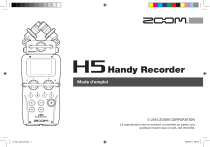
Lien public mis à jour
Le lien public vers votre chat a été mis à jour.
Caractéristiques clés
- Enregistrement jusqu'à 4 pistes simultanément
- Capsules de microphones stéréo interchangeables
- Préamplis de haute qualité
- Fonctions d'enregistrement automatique et de secours
- Fonctionne comme une interface audio USB
- Accordeur et métronome intégrés
Questions fréquemment posées
Vous pouvez enregistrer jusqu'à 4 pistes simultanément.
Oui, vous pouvez régler la vitesse de lecture.
Les cartes SDHC (jusqu'à 32 Go) peuvent être employées comme support d'enregistrement.